Εγχειρίδιο χρήσης ND 522/523
|
|
|
- Άνθεια Ηλιόπουλος
- 8 χρόνια πριν
- Προβολές:
Transcript
1 Εγχειρίδιο χρήσης ND 522/523 Elliniká (el) 7/2014
2 Οθόνη του ND 522/523 Σύμβολα γραμμής κατάστασης Σημείο αναφοράς Εργαλείο Ρυθμός πρόωσης Χρονόμετρο Μονάδα μέτρησης Τρόποι λειτουργίας Ένδειξη σελίδας Ορισμός/ Μηδενισμός Σύμβολο άξονα Περιοχή προβολής Σύμβολο ΑΝΓ Υποβοήθηση θέσης με γραφικά Λειτουργίες κουμπιών λειτουργιών 3 κουμπιά άξονα για επιλογή μεταξύ των αξόνων X, Y και Z Αριθμητικά κουμπιά Κουμπί Enter Περιοχή προβολής Κουμπί διαγραφής Κουμπιά λειτουργιών - Σειρά κουμπιών κάτω από την οθόνη του ND , των οποίων οι λειτουργίες ποικίλλουν, σύμφωνα με τα αντίστοιχα πεδία που εμφανίζονται από πάνω τους στην οθόνη Κουμπιά-βέλη Επάνω/ Κάτω - χρησιμοποιούνται και για τη ρύθμιση της αντίθεσης της οθόνης Κουμπιά σταθερής λειτουργίας
3 Πίσω όψη του ND 522/523 ιακόπτης λειτουργίας Θύρα USB (τύπου B ) Θύρες αξόνων (εμφανίζεται το ND 523 με 3 άξονες) Κύρια τροφοδοσία ρεύματος Γείωση (προστατευτική γείωση)
4
5 Εισαγωγή Έκδοση λογισμικού Η έκδοση του λογισμικού εμφανίζεται στην αρχική οθόνη έναρξης λειτουργίας. Αυτό το Εγχειρίδιο χρήσης περιγράφει τις λειτουργίες του ND 522/523 για τις εφαρμογές φρέζας και τόρνου. Οι πληροφορίες λειτουργίας έχουν χωριστεί σε τρεις ενότητες: Γενικές λειτουργίες, Ειδικές λειτουργίες φρέζας και Ειδικές λειτουργίες τόρνου. ND 522 / 523 ιαθεσιμότητα αξόνων ψηφιακών ενδείξεων. Οι ψηφιακές ενδείξεις του ND διατίθενται σε ύο άξονες (ND 522) και σε Τρεις άξονες (ND 523). Σε αυτό το εγχειρίδιο, για την εμφάνιση και την περιγραφή των κουμπιών λειτουργιών χρησιμοποιούνται οι ψηφιακές ενδείξεις του ND 523. Σύμβολα στις σημειώσεις Κάθε σημείωση έχει επισημανθεί με ένα σύμβολο στα αριστερά της, το οποίο υποδεικνύει στο χειριστή τον τύπο και/ή την ενδεχόμενη σοβαρότητα της σημείωσης. Γενικές πληροφορίες π.χ. σχετικά με τη συμπεριφορά του ND 523. Προειδοποίηση Ανατρέξτε στα συνοδευτικά έγγραφα π.χ. όταν απαιτείται κάποιο ειδικό εργαλείο για μια λειτουργία. Προσοχή - Κίνδυνος ηλεκτροπληξίας π.χ. όταν ανοίγετε κάποιο περίβλημα. Γραμματοσειρές του ND 522/523 Ο παρακάτω πίνακας δείχνει με ποιόν τρόπο οι διάφορες μεταβλητές (κουμπιά λειτουργιών, κουμπιά σταθερής λειτουργίας, φόρμες και πεδία φορμών) εμφανίζονται στο κείμενο αυτού του εγχειριδίου: Κουμπιά λειτουργιών - κουμπί λειτουργιών ΡΥΘΜΙΣΗ Κουμπιά σταθερής λειτουργίας - κουμπί Enter Φόρμες - φόρμα ΓΩΝΙΑΚΗ Πεδία φόρμας - ΑΚΤΙΝΑ εδομένα σε πεδία - ΕΝΕΡΓ/ΣΗ, ΑΠΕΝΕΡ/ΣΗ ND 522/523 5
6
7 I Οδηγίες χρήσης I 1 Βασικές αρχές τοποθέτησης Σημεία αναφοράς Πραγματική θέση, Ονομαστική θέση και Υπολειπόμενη απόσταση Απόλυτες θέσεις κατεργαζόμενου τεμαχίου Τμηματικές θέσεις κατεργαζόμενου τεμαχίου Άξονας αναφοράς μηδενικής γωνίας Κωδικοποιητές θέσης Σημεία αναγνώρισης κωδικοποιητή I 2 Γενικές λειτουργίες του ND 522/ ιάταξη της οθόνης Επισκόπηση κουμπιών γενικών λειτουργιών Γενική περιήγηση Τρόποι λειτουργίας Υποβοήθηση θέσης με γραφικά Οθόνη βοήθειας Φόρμες εισαγωγής δεδομένων Μηνύματα πλαισίου οδηγιών Μηνύματα σφάλματος Εκκίνηση για πρώτη φορά Αξιολόγηση σημείου αναγνώρισης Λειτουργία ΕΝΕΡΓ/ΣΗ ΑΝΓ/ΑΠΕΝΕΡ/ΣΗ ΑΝΓ Ρύθμιση Παράμετροι Ρύθμισης εργασίας Μονάδες Συντελεστής κλιμάκωσης Κατοπτρική προβολή ιάμετρος αξόνων Υποβοήθηση θέσης με γραφικά Ρυθμίσεις γραμμής κατάστασης Χρονόμετρο Ρύθμιση κονσόλας Γλώσσα Εισαγωγή/Εξαγωγή Επισκόπηση κουμπιών λειτουργιών οθόνης ψηφιακών ενδείξεων Λεπτομέρειες κουμπιών γενικών λειτουργιών Κουμπί λειτουργιών Ορισμός Μηδενισμός /2 - κουμπί Κουμπί αριθμoμηχανής ND 522/523 7
8 8 I 3 Ειδικές λειτουργίες Φρέζας Λεπτομέρειες λειτουργίας κουμπιών Κουμπί εργαλείου Εισαγωγή/Εξαγωγή υνατότητα αντιστάθμισης ακτίνας εργαλείου Σύμβολο για τη διαφορά μήκους DL Εισαγωγή δεδομένων εργαλείου (Εικ. I.25) Χρήση πίνακα εργαλείων Ανάκληση του πίνακα εργαλείων Ανάκληση εργαλείου Κουμπί σημείου αναφοράς Ανίχνευση με ένα εργαλείο Προεπιλογή Προεπιλογή τμηματικής απόστασης Αριθμομηχανή Σ.Α.Λ Κυκλική και γραμμική διάταξη (Φρέζα) Λειτουργίες για διατάξεις φρεζαρίσματος Κυκλική διάταξη Γραμμική διάταξη Φρεζάρισμα κλίσης και τόξου Λειτουργίες Φρεζαρίσματος υπό κλίση και Φρεζαρίσματος τόξου Φρεζάρισμα υπό κλίση Εκτέλεση Φρεζάρισμα τόξου I 4 Ειδικές λειτουργίες τόρνου Λεπτομέρειες λειτουργίας κουμπιών Ειδικά εικονίδια τόρνου Κουμπί εργαλείου Για να αποκτήσετε πρόσβαση στο μενού του Πίνακα εργαλείων: Χρήση πίνακα εργαλείων Ορισμός τιμών μετατόπισης εργαλείου με χρήση του ΕΡΓΑΛΕΙΟ/ΟΡΙΣΜΟΣ Ορισμός μετατόπισης εργαλείου με χρήση της λειτουργίας ΣΗΜΑΝΣΗ/ΟΡΙΣΜΟΣ Κουμπί σημείου αναφοράς Προετοιμασία: Ορισμός σημείων αναφοράς με χρήση της λειτουργίας ΣΗΜΑΝΣΗ/ΟΡΙΣΜΟΣ Κουμπί αριθμομηχανής υπολογισμού κωνικής κλίσης Προεπιλογή Κουμπί λειτουργιών R X (Ακτίνα/ ιάμετρος) Κουμπί διανυσματοποίησης Σύζευξη Z (μόνον για τις εφαρμογές τόρνου) Ενεργοποίηση σύζευξης Z Απενεργοποίηση της σύζευξης Z... 71
9 II Τεχνικές πληροφορίες II 1 Εγκατάσταση και Ηλεκτρική σύνδεση Αντικείμενα που παρέχονται Εξαρτήματα Μονάδα προβολής ND 522/ Θέση τοποθέτησης Τοποθέτηση Ηλεκτρική σύνδεση Απαιτήσεις για την ηλεκτρική εγκατάσταση Απαιτήσεις για το περιβάλλον Καλωδίωση του βύσματος ρεύματος (see Εικ. II.1) Προληπτική συντήρηση Σύνδεση των κωδικοποιητών ιάταξη ακίδων για εισόδους κωδικοποιητών II 2 Ρύθμιση εγκατάστασης Παράμετροι ρύθμισης εγκατάστασης Ρύθμιση κωδικοποιητή ιαμόρφωση οθόνης Σύζευξη Αντιστάθμιση σφάλματος Αντιστάθμιση γραμμικών σφαλμάτων Αντιστάθμιση μη γραμμικών σφαλμάτων ιαμόρφωση του Πίνακα αντιστάθμισης Ανάγνωση του γραφήματος Προβολή του Πίνακα αντιστάθμισης Εξαγωγή του Τρέχοντος πίνακα αντιστάθμισης Εισαγωγή ενός νέου πίνακα αντιστάθμισης Αντιστάθμιση τζόγου Ρυθμίσεις μετρητή ιαγνωστικοί έλεγχοι Έλεγχος πληκτρολογίου Έλεγχος οθόνης II 3 Παράμετροι κωδικοποιητή Παράδειγμα ρυθμίσεων γραμμικών κωδικοποιητών HEIDENHAIN Παράδειγμα ρυθμίσεων περιστροφικών κωδικοποιητών HEIDENHAIN Παράδειγμα ρυθμίσεων κωδικοποιητών γωνίας HEIDENHAIN II 4 ιασύνδεση δεδομένων Θύρα USB (τύπου B ) Εξωτερικές εργασίες μέσω θύρας USB ND 522/523 9
10 10 II 5 Έξοδος μετρούμενης τιμής II 6 Προδιαγραφές για εφαρμογές φρέζας II 7 Προδιαγραφές για εφαρμογές τόρνου II 8 ιαστάσεις II 9 Εξαρτήματα Κωδικοί αναγνώρισης εξαρτημάτων Λαβή ND 522/523 Κωδικός
11 Οδηγίες χρήσης ND 522/523 11
12 I 1 Βασικές αρχές τοποθέτησης I 1 Βασικές αρχές τοποθέτησης Σημεία αναφοράς Το σχέδιο του κατεργαζόμενου τεμαχίου αναγνωρίζει ένα συγκεκριμένο σημείο του τεμαχίου (συνήθως μια γωνία) ως το απόλυτο σημείο αναφοράς και ενδεχομένως ένα ή περισσότερα άλλα σημεία ως σχετικά σημεία αναφοράς. Η διαδικασία ορισμού σημείου αναφοράς προσδιορίζει αυτά τα σημεία ως την αφετηρία των απόλυτων ή των σχετικών συστημάτων συντεταγμένων. Το κατεργαζόμενο τεμάχιο, το οποίο είναι ευθυγραμμισμένο με τους άξονες της εργαλειομηχανής, μετακινείται προς κάποια συγκεκριμένη θέση σχετική με το εργαλείο και η ένδειξη ορίζεται είτε στο μηδέν είτε σε κάποια άλλη κατάλληλη τιμή (π.χ. για αντιστάθμιση της ακτίνας του εργαλείου). Πραγματική θέση, Ονομαστική θέση και Υπολειπόμενη απόσταση Η θέση του εργαλείου σε μια δεδομένη στιγμή ονομάζεται πραγματική θέση, ενώ η θέση προς την οποία πρόκειται να κινηθεί το εργαλείο, ονομαστική θέση. Η απόσταση που μεσολαβεί μεταξύ της ονομαστικής και της πραγματικής θέσης, ονομάζεται υπολειπόμενη απόσταση (Τμηματική). Βλ. Εικ. I.1 Εικ. I.1 Ονομαστική θέση S, πραγματική θέση I και υπολειπόμενη απόσταση R 12 I Οδηγίες χρήσης
13 Απόλυτες θέσεις κατεργαζόμενου τεμαχίου Κάθε θέση στο κατεργαζόμενο τεμάχιο είναι μοναδική και αναγνωρίζεται από τις απόλυτες συντεταγμένες της. Βλ. Εικ. I.2. Παράδειγμα: Απόλυτες συντεταγμένες της θέσης 1: X = 20 mm Y = 10 mm Z = 15 mm Εάν το τεμάχιο υπόκειται σε διάτρηση ή φρεζάρισμα σύμφωνα με κάποιο σχέδιο κατεργαζόμενου τεμαχίου με απόλυτες συντεταγμένες, μετακινείτε το εργαλείο στην τιμή των συντεταγμένων. Τμηματικές θέσεις κατεργαζόμενου τεμαχίου Εικ. I.2 Καθορισμός θέσης 1 μέσω απόλυτων συντεταγμένων I 1 Βασικές αρχές τοποθέτησης Μια θέση μπορεί επίσης να αναγνωριστεί με βάση την προηγούμενη ονομαστική θέση. Στην περίπτωση αυτή, το σχετικό σημείο αναφοράς είναι πάντοτε η τελευταία ονομαστική θέση. Αυτές οι συντεταγμένες αναφέρονται ως τμηματικές συντεταγμένες (τμήμα = αύξηση). Επίσης λέγονται τμηματικές ή αλυσιδωτές διαστάσεις (καθώς οι θέσεις ορίζονται ως αλυσίδα διαστάσεων). Οι τμηματικές συντεταγμένες προσδιορίζονται με το πρόθεμα I. Παράδειγμα: Τμηματικές συντεταγμένες της θέσης 3 αναγνωρισμένες με βάση τη θέση 2. Βλ. Εικ. I.3. Απόλυτες συντεταγμένες της θέσης 2: X = 10 mm Y = 5 mm Z = 20 mm Τμηματικές συντεταγμένες της θέσης 3: IX = 10 mm IY = 10 mm IZ = 15 mm Εάν το τεμάχιο υπόκειται σε διάτρηση ή φρεζάρισμα σύμφωνα με κάποιο σχέδιο κατεργαζόμενου τεμαχίου με τμηματικές συντεταγμένες, μετακινείτε το εργαλείο κατά την τιμή των συντεταγμένων. Εικ. I.3 Θέση 3 με τη χρήση τμηματικών συντεταγμένων ND 522/523 13
14 I 1 Βασικές αρχές τοποθέτησης Άξονας αναφοράς μηδενικής γωνίας Ο Άξονας αναφοράς μηδενικής γωνίας είναι η θέση 0 μοιρών. Ορίζεται ως ο ένας από τους δύο άξονες στο επίπεδο περιστροφής. Ο παρακάτω πίνακας ορίζει τη Μηδενική γωνία όταν η θέση της γωνίας είναι μηδέν για τα τρία πιθανά επίπεδα περιστροφής. Για θέσεις υπό γωνία, ορίζονται οι παρακάτω άξονες αναφοράς: Επίπεδο XY +X YZ +Y ZX +Z Η κατεύθυνση θετικής περιστροφής είναι αριστερόστροφη, εάν το επίπεδο εργασίας προβάλλεται προς την κατεύθυνση του αρνητικού άξονα του εργαλείου. Βλ. Εικ. I.4. Παράδειγμα: Γωνία στο επίπεδο εργασίας X / Y Γωνία Άξονας αναφοράς μηδενικής γωνίας Αντιστοιχεί σε γραμμή διχοτόμησης μεταξύ +X και +Y +/ αρνητικό άξονα X Εικ. I.4 Γωνία και άξονας αναφοράς γωνίας, π.χ. στο επίπεδο X / Y θετικό άξονα Y Κωδικοποιητές θέσης Οι κωδικοποιητές ανάδρασης θέσης μετατρέπουν την κίνηση των αξόνων της εργαλειομηχανής σε ηλεκτρικά σήματα. Το ND 522/523 αξιολογεί συνεχώς αυτά τα σήματα και υπολογίζει τις πραγματικές θέσεις των αξόνων της εργαλειομηχανής, τις οποίες προβάλλει ως αριθμητικές τιμές στην οθόνη. Βλ. Εικ. I.5. Εάν συμβεί διακοπή της τροφοδοσίας ρεύματος, η υπολογισμένη θέση δεν θα αντιστοιχεί πλέον στην πραγματική θέση. Όταν η τροφοδοσία ρεύματος αποκατασταθεί, μπορείτε να επαναπροσδιορίσετε αυτή τη σχέση με τη βοήθεια των σημείων αναγνώρισης των κωδικοποιητών θέσης και τη δυνατότητα αξιολόγησης σημείου αναγνώρισης του ND 522/523 (REF). Εικ. I.5 Γραμμικός κωδικοποιητής θέσης, εδώ για τον άξονα X 14 I Οδηγίες χρήσης
15 Σημεία αναγνώρισης κωδικοποιητή Οι κωδικοποιητές συνήθως διαθέτουν ένα ή περισσότερα σημεία αναγνώρισης (see Εικ. I.6), τα οποία χρησιμοποιούνται από τη δυνατότητα αξιολόγησης σημείου αναφοράς του ND 522/523 για τον επαναπροσδιορισμό των θέσεων των σημείων αναφοράς μετά από διακοπή στην τροφοδοσία ρεύματος. Υπάρχουν δύο κύριες επιλογές διαθέσιμες για τα σημεία αναγνώρισης: σταθερά και αποστατικής κωδικοποίησης. Οι κωδικοποιητές με σημεία αναγνώρισης αποστατικής κωδικοποίησης διαθέτουν σημεία που έχουν διαχωριστεί μέσω κάποιας ειδικής διάταξης κρυπτογράφησης, η οποία επιτρέπει στο ND 522/523 να χρησιμοποιεί οποιαδήποτε δύο ζεύγη σημείων κατά μήκος του κωδικοποιητή για τον επαναπροσδιορισμό των προηγούμενων σημείων αναφοράς. Με αυτήν τη διαμόρφωση, ο χειριστής μπορεί να κινείται σε πολύ μικρή απόσταση, οπουδήποτε κατά μήκος του κωδικοποιητή, προκειμένου να επαναπροσδιορίσει τα σημεία αναφοράς μόλις ενεργοποιηθεί και πάλι το ND 522/523. Οι κωδικοποιητές με σταθερά σημεία αναγνώρισης διαθέτουν ένα ή περισσότερα σημεία, σε σταθερά μεσοδιαστήματα. Για το σωστό επαναπροσδιορισμό των σημείων αναφοράς, πρέπει να χρησιμοποιήσετε το ακριβές σημείο αναγνώρισης που χρησιμοποιήσατε κατά τον αρχικό προσδιορισμό του σημείου αναφοράς, έχοντας ενεργοποιημένη τη ρουτίνα αξιολόγησης σημείου αναγνώρισης. Εικ. I.6 Γραμμικές κλίμακες: με σημεία αναγνώρισης με αποστατική κωδικοποίηση (επάνω εικόνα) και ένα σημείο αναγνώρισης (κάτω εικόνα) I 1 Βασικές αρχές τοποθέτησης Τα προσδιορισμένα σημεία αναφοράς δεν μπορούν να ανακτηθούν από τον έναν κύκλο λειτουργίας στον επόμενο, εάν τα σημεία αναγνώρισης δεν επαληθευθούν προτού οριστούν τα σημεία αναφοράς. ND 522/523 15
16 I 2 Γενικές λειτουργίες του ND 522/523 I 2 Γενικές λειτουργίες του ND 522/523 ιάταξη της οθόνης Σύμβολα γραμμής κατάστασης Σημείο αναφοράς Περιοχή προβολής Υποβοήθηση θέσης με γραφικά (μόνο στον τρόπο λειτουργίας Υπολειπόμενης απόστασης) Εργαλείο Ρυθμός πρόωσης Χρονόμετρο Μονάδα μέτρησης Τρόποι λειτουργίας Ένδειξη σελίδας Ορισμός/ Μηδενισμός Σύμβολα αξόνων Σύμβολα ΑΝΓ Ενδείξεις κουμπιών λειτουργιών Οι μονάδες ND 522/523 παρέχουν συγκεκριμένες δυνατότητες ειδικά για κάθε εφαρμογή, που σας επιτρέπουν να επιτυγχάνετε τη μέγιστη απόδοση από τις μη αυτόματες εργαλειομηχανές σας. Γραμμή κατάστασης - Προβάλλει το τρέχον σημείο αναφοράς, το εργαλείο, το ρυθμό πρόωσης, το χρόνο που παρήλθε, τη μονάδα μέτρησης, την κατάσταση υπολειπόμενης απόστασης (τμηματική) ή πραγματικής τιμής (απόλυτη), την ένδειξη σελίδας και τον ορισμό/ μηδενισμό. Για λεπτομέρειες σχετικά με τη ρύθμιση των παραμέτρων της Γραμμής κατάστασης, βλ. Ρύθμιση εργασίας. Περιοχή προβολής - Υποδεικνύει την τρέχουσα θέση του κάθε άξονα. Επίσης προβάλλει φόρμες, πεδία, πλαίσια οδηγιών, μηνύματα σφάλματος και θέματα βοήθειας. Σύμβολα αξόνων - Υποδεικνύει τον άξονα του αντίστοιχου κουμπιού άξονα. Σύμβολα ΑΝΓ - Υποδεικνύει την τρέχουσα κατάσταση του σημείου αναγνώρισης. Ενδείξεις κουμπιών λειτουργιών - Υποδεικνύουν τις διάφορες λειτουργίες φρεζαρίσματος ή τόρνευσης. 16 I Οδηγίες χρήσης
17 Επισκόπηση κουμπιών γενικών λειτουργιών Ακολουθεί μια λίστα των κουμπιών που βρίσκονται στην πρόσοψη της μονάδας και μια περιγραφή της λειτουργίας τους. Σελίδα κουμπιών 1 τμηματική/απόλυτη 1/2 (Μόνο στη λειτουργία φρεζαρίσματος) ΑΡΙΘΜ. ΣΗΜΕΙΟ ΑΝΑΦΟΡΑΣ ΕΡΓΑΛΕΙΟ κυκλική διάταξη Λειτουργία κουμπιού Εναλλακτική επιλογή προβολής Υπολειπόμενης απόστασης (Τμηματική) ή Πραγματικής τιμής (Απόλυτη). (Page 19) Χρησιμοποιείται για τη διαίρεση της τρέχουσας τιμής θέσης δια δύο. (Page 31) Ανοίγει τις λειτουργίες της αριθμομηχανής. (Page 32) Ανοίγει τη φόρμα ΣΗΜ. ΑΝΦ για τον ορισμό του σημείου αναφοράς για κάθε άξονα. (Page 37) Ανοίγει τον Πίνακα εργαλείων. (Page 33 για Φρέζα. Page 62 για Τόρνο) Ανοίγει τη φόρμα Κυκλική διάταξη. Υπολογίζει τις θέσεις των οπών για (Page 49) Φρέζα. Σύμβολο κουμπιού I 2 Γενικές λειτουργίες του ND 522/523 Γραμμική διάταξη Φρεζάρισμα υπό κλίση ή ιανυσματοποίηση Φρεζάρισμα τόξου ή αριθμ. κωνικής κλίσης Ανοίγει τη φόρμα Γραμμική διάταξη. Υπολογίζει τις θέσεις των οπών για (Page 52) Φρέζα. Ανοίγει τη φόρμα Φρεζάρισμα υπό κλίση (Page 56) για Φρέζα ή τη φόρμα ιανυσματοποίηση (Page 70) για Τόρνο Ανοίγει τη φόρμα Φρεζάρισμα τόξου (Page 59) για Φρέζα ή τη φόρμα Αριθμ. κωνικής κλίσης (Page 68) για Τόρνο ND 522/523 17
18 I 2 Γενικές λειτουργίες του ND 522/523 Γενική περιήγηση Χρησιμοποιήστε το πληκτρολόγιο για να εισαγάγετε τις αριθμητικές τιμές σε κάθε πεδίο. Με το κουμπί Enter γίνεται επιβεβαίωση της καταχώρισης ενός πεδίου και επιστροφή στην προηγούμενη οθόνη. Πατήστε το κουμπί C για διαγραφή των καταχωρίσεων και των μηνυμάτων σφάλματος ή επιστροφή στην προηγούμενη οθόνη. Οι ενδείξεις των κουμπιών λειτουργιών υποδεικνύουν τις διάφορες λειτουργίες φρεζαρίσματος ή τόρνευσης. Η επιλογή των λειτουργιών αυτών γίνεται με το πάτημα του αντίστοιχου κουμπιού λειτουργιών που υπάρχει ακριβώς κάτω από κάθε ένδειξη. Υπάρχουν 2 σελίδες επιλέξιμων λειτουργιών των κουμπιών λειτουργιών. Η πρόσβαση σε αυτές γίνεται χρησιμοποιώντας τα κουμπιά-βέλη Αριστερά/ εξιά. Με τα κουμπιά-βέλη ΑΡΙΣΤΕΡΑ/ ΕΞΙΑ μπορείτε να μετακινείστε ανάμεσα στις σελίδες 1 και 2 των επιλέξιμων λειτουργιών των κουμπιών λειτουργιών. Η τρέχουσα σελίδα θα επισημανθεί στη γραμμή κατάστασης, στο επάνω μέρος της οθόνης. Χρησιμοποιήστε τα κουμπιά-βέλη ΕΠΑΝΩ/ΚΑΤΩ για να μετακινείστε ανάμεσα στα πεδία μιας φόρμας και ανάμεσα στα πλαίσια λίστας ενός μενού. Ο προσανατολισμός του δρομέα είναι τέτοιος, ώστε κάθε φορά που φθάνει στο κάτω μέρος του μενού, να επιστρέφει στο επάνω μέρος. 18 I Οδηγίες χρήσης
19 Τρόποι λειτουργίας Το ND 522/523 διαθέτει δύο τρόπους λειτουργίας: Υπολειπόμενη απόσταση (τμηματική) και Πραγματική τιμή (απόλυτη). Η δυνατότητα Υπολειπόμενη απόσταση (που θα αναφέρεται ως τμηματική σε αυτό το εγχειρίδιο) σάς δίνει τη δυνατότητα να προσεγγίσετε τις ονομαστικές θέσεις, απλά μετακινώντας έως την προβολή μηδενικής τιμής. Όταν εργάζεστε στον τμηματικό τρόπο λειτουργίας, μπορείτε να εισαγάγετε ονομαστικές συντεταγμένες ως τμηματικές ή απόλυτες διαστάσεις. Η δυνατότητα Πραγματικής τιμής (που θα αναφέρεται ως απόλυτη σε αυτό το εγχειρίδιο) προβάλλει πάντα την τρέχουσα πραγματική θέση του εργαλείου, σε σχέση με το ενεργό σημείο αναφοράς. Σε αυτόν τον τρόπο λειτουργίας όλες οι κινήσεις γίνονται με μετακίνηση, έως ότου η προβολή να αντιστοιχεί στην ονομαστική θέση που απαιτείται. Όταν βρίσκεστε στον Απόλυτο τρόπο λειτουργίας, εάν το ND 522/523 διαμορφωθεί για εφαρμογές Φρέζας, ενεργοποιούνται μόνον οι μετατοπίσεις μήκους εργαλείου. Στον τρόπο λειτουργίας Υπολειπόμενης απόστασης χρησιμοποιείται η μετατόπιση ακτίνας και η μετατόπιση μήκους, για τον υπολογισμό του ποσού υπολειπόμενης απόστασης που απαιτείται για την προσέγγιση της επιθυμητής ονομαστικής θέσης, σε σχέση με το άκρο του εργαλείου που θα εκτελέσει την κοπή. Εάν το ND 522/523 έχει διαμορφωθεί για τόρνευση, όλες οι μετακινήσεις εργαλείων χρησιμοποιούνται στον Τμηματικό και στον Απόλυτο τρόπο λειτουργίας. Πατήστε το κουμπί Τμηματικής/Απόλυτης (Βλ. Εικ. I.7) για εναλλακτική επιλογή αυτών των δύο τρόπων λειτουργίας. Για να προβάλλετε τις διαθέσιμες λειτουργίες των κουμπιών λειτουργιών στον Τμηματικό ή στον Απόλυτο τρόπο λειτουργίας, χρησιμοποιήστε τα κουμπιά-βέλη ΑΡΙΣΤΕΡΑ/ ΕΞΙΑ. Εικ. I.7 Κουμπί Υπολειπόμενης απόστασης (τμηματική) / Πραγματικής τιμής (απόλυτη) I 2 Γενικές λειτουργίες του ND 522/523 Η εφαρμογή τόρνου παρέχει μια γρήγορη μέθοδο για σύζευξη της θέσης των αξόνων Z σε σύστημα 3 αξόνων. Βλ. "Ενεργοποίηση σύζευξης Z" στη σελίδα 71. Υποβοήθηση θέσης με γραφικά Όταν μετακινείστε έως την προβολή μηδενικής τιμής (στον τμηματικό τρόπο λειτουργίας), το ND 522/523 προβάλλει μια υποβοήθηση θέσης με γραφικά. Βλ. Εικ. I.8. Το ND 522/523 προβάλλει την υποβοήθηση θέσης με τη μορφή ενός στενού ορθογωνίου κάτω από τον τρέχοντα ενεργό άξονα. Τα δύο τριγωνικά σημάδια που υπάρχουν στο κέντρο του ορθογωνίου συμβολίζουν την ονομαστική θέση που θέλετε να επιτύχετε. Ένα μικρό τετράγωνο συμβολίζει την κύλιση του άξονα. Ένα βέλος που υποδεικνύει την κατεύθυνση, εμφανίζεται στο τετράγωνο κατά τη μετακίνηση του άξονα. Μπορείτε εύκολα να διακρίνετε εάν κινείστε προς ή από την ονομαστική θέση. Λάβετε υπόψιν ότι το τετράγωνο θα αρχίσει να κινείται μόνον όταν ο δείκτης κύλισης του άξονα βρεθεί κοντά στην ονομαστική θέση. Για ρύθμιση της Υποβοήθησης θέσης με γραφικά: Βλ. "Υποβοήθηση θέσης με γραφικά" στη σελίδα 27 στην ενότητα Ρύθμιση εργασίας. Εικ. I.8 Υποβοήθηση θέσης με γραφικά σε χρήση (δείτε τα βέλη) ND 522/523 19
20 I 2 Γενικές λειτουργίες του ND 522/523 Οθόνη βοήθειας Οι ενσωματωμένες οδηγίες χρήσης παρέχουν πληροφορίες και βοήθεια για όλες τις καταστάσεις. Βλ. Εικ. I.9 Για ανάκτηση των οδηγιών χρήσης: Πατήστε το κουμπί λειτουργιών ΒΟΗΘΕΙΑ. Στην οθόνη θα εμφανιστούν πληροφορίες που σχετίζονται με την τρέχουσα λειτουργία. Χρησιμοποιήστε τα κουμπιά-βέλη ΕΠΑΝΩ/ΚΑΤΩ, εάν το επεξηγηματικό κείμενο επεκτείνεται σε περισσότερες από μία σελίδες στην οθόνη. Για να προβάλλετε πληροφορίες σχετικά με κάποιο άλλο θέμα: Πατήστε το κουμπί λειτουργιών λίστα θεμάτων. Πατήστε τα κουμπιά-βελη ΕΠΑΝΩ/ΚΑΤΩ για να μετακινηθείτε εντός του ευρετηρίου. Πατήστε το κουμπί Enter για να επιλέξετε το επιθυμητό στοιχείο. Για έξοδο από τις οδηγίες χρήσης: Πατήστε το κουμπί C. Εικ. I.9 Λίστα θεμάτων στον τρόπο λειτουργίας ΒΟΗΘΕΙΑ 20 I Οδηγίες χρήσης
21 Φόρμες εισαγωγής δεδομένων Σε μια φόρμα εισαγωγής δεδομένων εισάγονται οι απαιτούμενες πληροφορίες για τις διάφορες λειτουργίες και οι παράμετροι ρύθμισης. Οι φόρμες αυτές εμφανίζονται μετά από την επιλογή δυνατοτήτων, για τις οποίες απαιτούνται πρόσθετες πληροφορίες. Κάθε φόρμα παρέχει ειδικά πεδία για την εισαγωγή των απαιτούμενων πληροφοριών. Για να έχουν αποτέλεσμα οι αλλαγές που κάνατε, επιβεβαιώστε τις πατώντας το κουμπί Enter. Εάν δεν θέλετε να αποθηκεύσετε τις αλλαγές που κάνατε, πατήστε το κουμπί C για να επιστρέψετε στην προηγούμενη οθόνη χωρίς να αποθηκεύσετε τις αλλαγές. Μηνύματα πλαισίου οδηγιών Κάθε φορά που ανοίγετε κάποιο Μενού ή Φόρμα, θα ανοίγει επίσης ένα πλαίσιο οδηγιών στα δεξιά του. Αυτό το πλαίσιο μηνυμάτων παρέχει στο χειριστή πληροφορίες σχετικά με τη χρήση της επιλεγμένης λειτουργίας και προβάλλει οδηγίες που αφορούν στις διαθέσιμες επιλογές. Βλ. Εικ. I.10 Εικ. I.10 Παράδειγμα Φόρμας και Πλαισίου οδηγιών I 2 Γενικές λειτουργίες του ND 522/523 Μηνύματα σφάλματος Εάν προκύψει κάποιο σφάλμα κατά την εργασία με το ND 522/523, θα εμφανιστεί στην οθόνη ένα μήνυμα που θα παρέχει μια περιγραφή της αιτίας που προκάλεσε το σφάλμα. Για διαγραφή του μηνύματος σφάλματος: Πατήστε το κουμπί C. ND 522/523 21
22 I 2 Γενικές λειτουργίες του ND 522/523 Εκκίνηση για πρώτη φορά Θέστε τη συσκευή σε λειτουργία (ο διακόπτης βρίσκεται στο πίσω μέρος). Θα εμφανιστεί η αρχική οθόνη. Βλ. Εικ. I.11 (Αυτή η οθόνη θα εμφανιστεί μόνον την πρώτη φορά που θα τεθεί σε λειτουργία η μονάδα. Τα βήματα που ακολουθούν μπορεί να έχουν ήδη ολοκληρωθεί από τον τεχνικό που εγκατέστησε τη μονάδα). Επιλέξτε την κατάλληλη γλώσσα, πατώντας το κουμπί λειτουργιών ΓΛΩΣΣΑ. Επιλέξτε μία από τις εφαρμογές ΦΡΕΖΑ ή ΤΟΡΝΟΣ. Με το πάτημα του κουμπιού λειτουργιών ΕΦΑΡΜΟΓΗ [ΦΡΕΖΑ/ΤΟΡΝΟΣ] γίνεται εναλλακτική επιλογή αυτών των δύο ρυθμίσεων. Στη συνέχεια, επιλέξτε τον απαιτούμενο αριθμό αξόνων. Μόλις τελειώσετε, πατήστε το κουμπί Enter. Εάν είναι απαραίτητο, μπορείτε να αλλάξετε την εφαρμογή αργότερα, μέσω της παραμέτρου Ρυθμίσεις μετρητή στην κατηγορία Ρύθμιση εγκατάστασης. Το ND 522/523 είναι τώρα έτοιμο για χρήση και βρίσκεται στον Απόλυτο τρόπο λειτουργίας. Κάθε ενεργός άξονας θα έχει πλάι του μια ένδειξη ΑΝΓ που αναβοσβήνει. Στο σημείο αυτό, θα πρέπει να ολοκληρωθεί η αξιολόγηση του σημείου αναγνώρισης. Εικ. I.11 Αρχική οθόνη 22 I Οδηγίες χρήσης
23 Αξιολόγηση σημείου αναγνώρισης Η δυνατότητα αξιολόγησης σημείου αναγνώρισης του ND 522/523 επαναπροσδιορίζει αυτόματα τη σχέση μεταξύ των θέσεων κύλισης των αξόνων και των πιο πρόσφατων τιμών προβολής που καθορίσατε με τον ορισμό του σημείου αναφοράς. Εάν ο κωδικοποιητής αξόνων διαθέτει σημεία αναγνώρισης, η ένδειξη ΑΝΓ θα αναβοσβήσει. Βλ. Εικ. I.12. Αφού επαληθευτούν τα σημεία αναγνώρισης, η ένδειξη ΑΝΓ θα σταματήσει να αναβοσβήνει και θα γίνει μόνιμη. Εργασία χωρίς την αξιολόγηση σημείου αναγνώρισης Μπορείτε επίσης να χρησιμοποιήσετε το ND 522/523 χωρίς να επαληθεύσετε τα σημεία αναγνώρισης. Πατήστε το κουμπί λειτουργιών ΧΩΡΙΣ ΑΝΓ για έξοδο από τη ρουτίνα αξιολόγησης σημείου αναγνώρισης και συνεχίστε. Μπορείτε να επαληθεύσετε τα σημεία αναγνώρισης αργότερα, εάν χρειαστεί να καθορίσετε σημεία αναφοράς που μπορούν επαναπροσδιοριστούν μετά από διακοπή στην τροφοδοσία ρεύματος. Πατήστε το κουμπί λειτουργιών ΕΝΕΡΓ/ΣΗ ΑΝΓ για να ενεργοποιήσετε τη ρουτίνα αξιολόγησης σημείου αναγνώρισης. Εάν ένας κωδικοποιητής είναι ρυθμισμένος χωρίς σημεία αναγνώρισης, η ένδειξη ΑΝΓ δεν θα εμφανίζεται και τα σημεία αναφοράς θα χαθούν μόλις διακοπεί η τροφοδοσία ρεύματος. Εικ. I.12 Οθόνη για τον προσδιορισμό Σημείων αναγνώρισης I 2 Γενικές λειτουργίες του ND 522/523 ND 522/523 23
24 I 2 Γενικές λειτουργίες του ND 522/523 Λειτουργία ΕΝΕΡΓ/ΣΗ ΑΝΓ/ΑΠΕΝΕΡ/ΣΗ ΑΝΓ Το κουμπί λειτουργιών εναλλακτικής επιλογής ΕΝΕΡΓ/ΣΗ/ΑΠΕΝΕΡ/ ΣΗ, που εμφανίζεται κατά την εκτέλεση της ρουτίνας αξιολόγησης σημείου αναγνώρισης, επιτρέπει στο χειριστή να επιλέξει κάποιο συγκεκριμένο σημείο αναγνώρισης για κάποιον κωδικοποιητή. Αυτή η λειτουργία είναι σημαντική κατά τη χρήση κωδικοποιητών με σταθερά σημεία αναγνώρισης. Με το πάτημα του κουμπιού λειτουργιών ΑΠΕΝΕΡ/ΣΗ ΑΝΓ, η ρουτίνα αξιολόγησης διακόπτεται προσωρινά και αγνοούνται όσα σημεία αναγνώρισης επαληθεύτηκαν κατά την κίνηση του κωδικοποιητή. Στη συνέχεια, με το πάτημα του κουμπιού λειτουργιών ΕΝΕΡΓ/ΣΗ ΑΝΓ, η ρουτίνα αξιολόγησης ενεργοποιείται πάλι και επιλέγεται το επόμενο επαληθευμένο σημείο αναγνώρισης. Μόλις προσδιοριστούν τα σημεία αναγνώρισης για όλους τους επιθυμητούς άξονες, πατήστε το κουμπί λειτουργιών ΧΩΡΙΣ ΑΝΓ για ακύρωση και έξοδο από τη ρουτίνα. εν χρειάζεται να επαληθεύσετε τα σημεία αναγνώρισης για όλους τους κωδικοποιητές, παρά μόνον για όσους χρειάζεστε. Εάν εντοπιστούν όλα τα σημεία αναγνώρισης, το ND 522/523 θα επανέλθει αυτόματα στην οθόνη ψηφιακών ενδείξεων. Εάν δεν επαληθεύσετε τα σημεία αναγνώρισης, το ND 522/523 δεν αποθηκεύει τα σημεία αναφοράς. Αυτό σημαίνει ότι, μετά από διακοπή στην τροφοδοσία ρεύματος (απενεργοποίηση), ο επαναπροσδιορισμός της σχέσης μεταξύ των θέσεων κύλισης των αξόνων και των τιμών που εμφανίζονται στην οθόνη είναι αδύνατος. Για την καθημερινή έναρξη λειτουργίας: ανάψτε τη μονάδα και πατήστε οποιοδήποτε κουμπί. Επαληθεύστε τα σημεία αναγνώρισης (με οποιαδήποτε σειρά). - εναλλακτική μέθοδος - - εναλλακτική μέθοδος - Πατήστε το κουμπί λειτουργιών ΑΠΕΝΕΡ/ΣΗ ΑΝΓ και επαληθεύστε τα σημεία αναγνώρισης. Μετακινήστε τον κωδικοποιητή στο επιθυμητό σταθερό σημείο αναγνώρισης. Πατήστε το κουμπί λειτουργιών ΕΝΕΡ/ΣΗ ΑΝΓ και επαληθεύστε το σημείο αναγνώρισης. Μην επαληθεύετε τα σημεία αναγνώρισης και πατήστε το πλήκτρο λειτουργιών ΟΧΙ ΑΝΓ. Σημείωση: Στην περίπτωση αυτή, η σχέση μεταξύ της θέσης κύλισης του άξονα και της τιμής προβολής θα χαθεί έπειτα από διακοπή στην τροφοδοσία ρεύματος. 24 I Οδηγίες χρήσης
25 Ρύθμιση Το ND 522/523 παρέχει δύο κατηγορίες για τη ρύθμιση των παραμέτρων λειτουργίας. Οι κατηγορίες αυτές είναι: Ρύθμιση εργασίας και Ρύθμιση εγκατάστασης. Οι παράμετροι της Ρύθμισης εργασίας χρησιμοποιούνται για την προσαρμογή ειδικών απαιτήσεων κατεργασίας για κάθε εργασία. Η Ρύθμιση εγκατάστασης χρησιμοποιείται για τον προσδιορισμό των παραμέτρων κωδικοποιητή και οθόνης. Η πρόσβαση στο μενού Ρύθμιση εργασίας γίνεται με το πάτημα του κουμπιού λειτουργιών ΡΥΘΜΙΣΗ. Βλ. Εικ. I.13. Στο μενού Ρύθμιση εργασίας είναι διαθέσιμα τα ακόλουθα κουμπιά λειτουργιών: ΡΥΘΜΙΣΗ ΕΓΚΑΤΑΣΤΑΣΗΣ Πατήστε το για να αποκτήσετε πρόσβαση στις παραμέτρους της Ρύθμισης εγκατάστασης. Βλ. "Παράμετροι ρύθμισης εγκατάστασης" στη σελίδα 77. ΕΙΣΑΓΩΓΗ/ΕΞΑΓΩΓΗ Πατήστε το για την εισαγωγή ή την εξαγωγή παραμέτρων λειτουργίας. Βλ. "Εισαγωγή/Εξαγωγή" στη σελίδα 28. ΒΟΗΘΕΙΑ Ανοίγει την ηλεκτρονική βοήθεια. Παράμετροι Ρύθμισης εργασίας Εικ. I.13 Οθόνη Ρύθμιση εργασίας στο φρεζάρισμα I 2 Γενικές λειτουργίες του ND 522/523 Προκειμένου να προβάλλετε και να αλλάξετε τις παραμέτρους της Ρύθμισης εργασίας, χρησιμοποιήστε τα κουμπιά-βέλη ΕΠΑΝΩ/ΚΑΤΩ για την επισήμανση των παραμέτρων που σας ενδιαφέρουν και πατήστε το κουμπί Enter. Μονάδες Η φόρμα ΜΟΝΑ ΕΣ χρησιμοποιείται για τον καθορισμό των προτιμώμενων μονάδων και της μορφής εμφάνισής τους στην οθόνη. Το σύστημα τίθεται σε λειτουργία με τις ρυθμίσεις αυτές σε ισχύ. Ίντσες/MM - Οι τιμές μέτρησης εμφανίζονται και εισάγονται στις μονάδες που επιλέξατε στο πεδίο ΓΡΑΜΜΙΚΟ. Πατήστε το κουμπί λειτουργιών ΙΝΤΣΕΣ/ΜΜ για εναλλακτική επιλογή των μονάδων σε ίντσες ή σε χιλιοστά. Επίσης, μπορείτε να επιλέξετε τη μονάδα μέτρησης πατώντας το κουμπί λειτουργιών ΙΝΤΣΕΣ/ΜΜ στον Τμηματικό ή στον Απόλυτο τρόπο λειτουργίας. εκαδικές μοίρες, Ακτίνια ή Μοίρες/Πρώτα/ εύτερα (DMS) - Το πεδίο ΓΩΝΙΑΚΗ καθορίζει τον τρόπο με τον οποίο οι γωνίες εμφανίζονται και εισάγονται στις φόρμες. Χρησιμοποιώντας το κουμπί λειτουργιών, επιλέξτε ΕΚΑ ΙΚΕΣ ΜΟΙΡΕΣ, ΑΚΤΙΝΙΑ ή DMS. ND 522/523 25
26 I 2 Γενικές λειτουργίες του ND 522/523 Συντελεστής κλιμάκωσης Ο συντελεστής κλιμάκωσης χρησιμεύει στην κλιμάκωση, προς τα πάνω ή προς τα κάτω, του τεμαχίου. Όλες οι κινήσεις του κωδικοποιητή πολλαπλασιάζονται κατά τον συντελεστή κλιμάκωσης. Με το συντελεστή κλιμάκωσης στην τιμή 1,0 θα δημιουργηθεί ένα τεμάχιο που τηρεί τις ακριβείς διαστάσεις της εκτύπωσης. Βλ. Εικ. I.14. Εισαγάγετε έναν αριθμό διαφορετικό του μηδενός, χρησιμοποιώντας τα αριθμητικά κουμπιά. Το αριθμητικό εύρος κυμαίνεται από 0,1000 έως 10,000. Μπορείτε επίσης να εισαγάγετε αρνητικές τιμές. Οι ρυθμίσεις του συντελεστή κλιμάκωσης θα διατηρηθούν σε έναν κύκλο λειτουργίας. Εάν ο συντελεστής κλιμάκωσης έχει οποιαδήποτε τιμή διαφορετική από 1, στην ένδειξη του άξονα θα εμφανιστεί το σύμβολο κλιμάκωσης. Το κουμπί λειτουργιών ΕΝΕΡΓ/ΣΗ/ΑΠΕΝΕΡ/ΣΗ χρησιμεύει για την απενεργοποίηση του τρέχοντα συντελεστή κλιμάκωσης Κατοπτρική προβολή Με το συντελεστή κλιμάκωσης στην τιμή -1,00 θα δημιουργηθεί μια κατοπτρική προβολή του τεμαχίου. Η κατοπτρική προβολή και η κλιμάκωση ενός τεμαχίου μπορεί να γίνει ταυτόχρονα. ιάμετρος αξόνων Επιλέξτε ιάμετρος αξόνων για να ορίσετε τους άξονες εκείνους, των οποίων οι τιμές θα προβληθούν με τη μορφή διαμέτρου ή ακτίνας. Η ένδειξη ΕΝΕΡΓ/ΣΗ υποδεικνύει ότι η θέση του άξονα θα εμφανιστεί με τη μορφή τιμής διαμέτρου. Με την ένδειξη ΑΠΕΝΕΡ/ΣΗ, η δυνατότητα Ακτίνας/ ιαμέτρου δεν εφαρμόζεται. Βλ. Εικ. I.15. Για τις εφαρμογές τόρνου see page 69 για τη δυνατότητα Ακτίνας/ ιαμέτρου. Μετακινήστε το δρομέα στο ΙΑΜΕΤΡΟΣ ΑΞΟΝΩΝ και πατήστε Enter. Ο δρομέας θα βρίσκεται στο πεδίο του Χ. Πατήστε το κουμπί λειτουργιών ΕΝΕΡΓ/ΣΗ/ΑΠΕΝΕΡ/ΣΗ για να ενεργοποιήσετε ή να απενεργοποιήσετε τη δυνατότητα, ανάλογα με την παράμετρο που χρειάζεστε για το συγκεκριμένο άξονα. Πατήστε Enter. Εικ. I.14 Συντελεστής κλιμάκωσης Εικ. I.15 Φόρμα ιαμέτρου αξόνων 26 I Οδηγίες χρήσης
27 Υποβοήθηση θέσης με γραφικά Η φόρμα ΥΠΟΒΟΗΘΗΣΗ ΘΕΣΗΣ ΜΕ ΓΡΑΦΙΚΑ χρησιμεύει στη διαμόρφωση του ραβδογράμματος που εμφανίζεται κάτω από την ένδειξη του άξονα στον Τμηματικό τρόπο λειτουργίας. Κάθε άξονας διαθέτει το δικό του εύρος. Βλ. Εικ. I.16. Πατήστε το κουμπί λειτουργιών ΕΝΕΡΓ/ΣΗ/ΑΠΕΝΕΡ/ΣΗ για ενεργοποίηση ή απλά αρχίστε την εισαγωγή τιμών με χρήση των αριθμητικών κουμπιών. Το τρέχον πλαίσιο θέσης θα αρχίσει να κινείται, όταν η θέση βρεθεί εντός εύρους. Ρυθμίσεις γραμμής κατάστασης Η Γραμμή κατάστασης είναι η τμηματική γραμμή στο επάνω μέρος της οθόνης, όπου εμφανίζονται το τρέχον σημείο αναφοράς, το εργαλείο, ο ρυθμός πρόωσης, το χρονόμετρο και η ένδειξη σελίδας. Πατήστε το κουμπί λειτουργιών ΕΝΕΡΓ/ΣΗ/ΑΠΕΝΕΡ/ΣΗ για κάθε ρύθμιση που θέλετε να εμφανίζεται στην οθόνη. Χρονόμετρο Το χρονόμετρο δείχνει τις ώρες (h), τα λεπτά (m) και τα δευτερόλεπτα (s). Λειτουργεί ως χρονόμετρο, υποδεικνύοντας το χρόνο που παρήλθε. (Το χρονόμετρο αρχίζει τη χρονομέτρηση από την τιμή 0:00:00). Το πεδίο χρόνου που παρήλθε υποδεικνύει το συνολικό χρόνο από κάθε μεσοδιάστημα. Πατήστε το κουμπί λειτουργιών ΕΝΑΡΞΗ/ ΙΑΚΟΠΗ. Στο πεδίο κατάστασης θα εμφανιστεί η ένδειξη ΕΚΤΕΛΕΙΤΑΙ. Πατήστε το και πάλι για να διακοπεί η μέτρηση του χρόνου που παρήλθε. Πατήστε ΜΗ ΕΝΙΣΜΟΣ για το μηδενισμό του χρόνου που παρήλθε. Εάν μηδενίσετε το χρονόμετρο κατά τη λειτουργία του, αυτή θα διακοπεί. Εικ. I.16 Υποβοήθηση θέσης με γραφικά I 2 Γενικές λειτουργίες του ND 522/523 Με το πάτημα του κουμπιού Υποδιαστολής σε κάποιον τρόπο λειτουργίας, μπορείτε να διακόψετε και να εκκινήσετε τη λειτουργία του ρολογιού. Με το πάτημα του κουμπιού Μηδέν, το ρολόι θα μηδενιστεί. ND 522/523 27
28 I 2 Γενικές λειτουργίες του ND 522/523 Ρύθμιση κονσόλας Μπορείτε να προσαρμόσετε την αντίθεση της οθόνης LCD, χρησιμοποιώντας τα κουμπιά λειτουργιών σε αυτή τη φόρμα ή χρησιμοποιώντας τα κουμπιά-βέλη Eπάνω/Κάτω στο πληκτρολόγιο σε οποιονδήποτε τρόπο λειτουργίας. Ίσως χρειαστεί να προσαρμόσετε την αντίθεση, λόγω διαφορών στον εξωτερικό φωτισμό και στις προτιμήσεις των χειριστών. Επίσης, η φόρμα αυτή χρησιμοποιείται για τον ορισμό του χρόνου αδράνειας της προφύλαξης οθόνης. Η ρύθμιση προφύλαξης οθόνης αφορά στο χρονικό διάστημα κατά το οποίο το σύστημα βρίσκεται σε αδράνεια, προτού η οθόνη LCD μεταβεί σε τρόπο λειτουργίας προφύλαξης οθόνης. Μπορείτε να ορίσετε την τιμή του χρόνου αδράνειας από 30 έως 120 λεπτά. Η προφύλαξη οθόνης μπορεί να απενεργοποιηθεί κατά τον τρέχοντα κύκλο λειτουργίας. Γλώσσα Το ND 522/523 υποστηρίζει πολλαπλές γλώσσες. Για να αλλάξετε την επιλογή γλώσσας: Πατήστε το κουμπί λειτουργιών ΓΛΩΣΣΑ, έως ότου εμφανιστεί η επιθυμητή επιλογή γλώσσας στο κουμπί λειτουργιών και στη φόρμα. Πατήστε Enter για να επιβεβαιώσετε την επιλογή σας. Εισαγωγή/Εξαγωγή Μπορείτε να κάνετε εισαγωγή ή εξαγωγή πληροφοριών παραμέτρων λειτουργίας μέσω της θύρας USB (Βλ. "Θύρα USB (τύπου B )" στη σελίδα 86). Πατήστε το κουμπί λειτουργιών ΕΙΣΑΓΩΓΗ/ΕΞΑΓΩΓΗ στην οθόνη Ρύθμισης. Πατήστε ΕΙΣΑΓΩΓΗ για τη λήψη παραμέτρων λειτουργίας από έναν υπολογιστή. Πατήστε ΕΞΑΓΩΓΗ για φόρτωση των τρεχουσών παραμέτρων λειτουργίας σε έναν υπολογιστή. Για έξοδο, πατήστε το κουμπί C. 28 I Οδηγίες χρήσης
29 Επισκόπηση κουμπιών λειτουργιών οθόνης ψηφιακών ενδείξεων Στην οθόνη λειτουργίας υπάρχουν δύο σελίδες λειτουργιών, τις οποίες μπορείτε να επιλέξετε για τα κουμπιά λειτουργιών. Χρησιμοποιήστε τα κουμπιά-βέλη ΑΡΙΣΤΕΡΑ/ ΕΞΙΑ για να μετακινήσετε το δρομέα μέσα σε κάθε σελίδα. Η ένδειξη σελίδας στη Γραμμή κατάστασης θα υποδεικνύει τον προσανατολισμό της σελίδας. Η σκουρόχρωμη σελίδα υποδεικνύει τη σελίδα στην οποία βρίσκεστε εκείνη τη στιγμή. Κάθε κουμπί έχει μια σελίδα αναφοράς με πρόσθετες πληροφορίες. Βλ. Εικ. I.17 Κουμπιά λειτουργιών - Σελίδα 1 ΒΟΗΘΕΙΑ ΙΝΤΣΕΣ/MM Ακτίνα/ ιάμετρος ΟΡΙΣΜΟΣ/ ΜΗ ΕΝΙΣΜΟΣ Κουμπιά λειτουργιών - Σελίδα 2 Ρύθμιση Λειτουργία κουμπιού λειτουργίας Άνοιγμα των οδηγιών βοήθειας επί της οθόνης. (Page 20) Εναλλακτική επιλογή των μονάδων μέτρησης (ίντσες και χιλιοστά). (Page 25) Εναλλακτική επιλογή της προβολής ακτίνας και της προβολής διαμέτρου. Αυτή η λειτουργία διατίθεται μόνο στις εφαρμογές Τόρνου. (Page 69) Εναλλακτική επιλογή των λειτουργιών Ορισμού και Μηδενισμού. Χρησιμοποιείται με μεμονωμένα κουμπιά άξονα. (Page 30) Λειτουργία κουμπιού λειτουργίας Άνοιγμα του μενού Ρύθμιση εργασίας και πρόσβαση στο κουμπί λειτουργιών Ρύθμιση εγκατάστασης. (Page 25) Σύμβολο κουμπιού λειτουργίας Σύμβολο κουμπιού λειτουργίας Ένδειξη σελίδας Εικ. I.17 Ένδειξη σελίδας και ένδειξη ορισμού μηδενισμού I 2 Γενικές λειτουργίες του ND 522/523 Ενεργ/ση Ανγ Πατήστε το όταν είστε έτοιμοι να αναγνωρίσετε ένα σημείο αναγνώρισης. (Page 23) ND 522/523 29
30 I 2 Γενικές λειτουργίες του ND 522/523 Λεπτομέρειες κουμπιών γενικών λειτουργιών Η ενότητα αυτή περιγράφει τις κοινές λειτουργίες των κουμπιών λειτουργιών, είτε το ND 522/523 έχει διαμορφωθεί για εφαρμογές Φρέζας είτε για εφαρμογές Τόρνου. Κουμπί λειτουργιών Ορισμός Μηδενισμός Με το κουμπί λειτουργιών ΟΡΙΣΜΟΣ/ΜΗ ΕΝΙΣΜΟΣ μπορείτε να καθορίσετε τη λειτουργία ενός κουμπιού Άξονα. Με το κουμπί αυτό μπορείτε να επιλέγετε εναλλάξ τη λειτουργία Ορισμού και Μηδενισμού. Στη γραμμή κατάστασης εμφανίζεται η τρέχουσα κατάσταση. Βλ. Εικ. I.18 Όταν η κατάσταση είναι Ορισμός και το ND 522/523 βρίσκεται σε Απόλυτο τρόπο λειτουργίας, επιλέγοντας ένα κουμπί Άξονα ανοίγετε τη φόρμα ΣΗΜΕΙΟ ΑΝΑΦΟΡΑΣ για τον επιλεγμένο άξονα. Εάν το ND 522/523 βρίσκεται σε Τμηματικό τρόπο λειτουργίας, ανοίγει η φόρμα ΠΡΟΕΠΙΛΟΓΗ. Στην κατάσταση μηδενισμός και με το ND 522/523 σε απόλυτο τρόπο λειτουργίας, εάν επιλέξετε κάποιο κουμπί Άξονα, το σημείο αναφοράς του συγκεκριμένου άξονα λαμβάνει την τιμή μηδέν στην τρέχουσα θέση. Εάν η μονάδα βρίσκεται στον Τμηματικό τρόπο λειτουργίας, μηδενίζεται η τρέχουσα τμηματική τιμή. Με το ND 522/523 σε Απόλυτο τρόπο λειτουργίας και την κατάσταση ΟΡΙΣΜΟΣ/ΜΗ ΕΝΙΣΜΟΣ σε μηδενισμό, πατώντας οποιοδήποτε κουμπί Άξονα επαναφέρετε το τρέχον σημείο αναφοράς στην τιμή μηδέν στην τρέχουσα θέση του συγκεκριμένου άξονα. Ένδειξη Ορισμός/ Μηδενισμός Εικ. I.18 Ένδειξη σελίδας και ένδειξη ορισμού μηδενισμού 30 I Οδηγίες χρήσης
31 1/2 - κουμπί Το κουμπί 1/2 χρησιμεύει στον εντοπισμό της μισής απόστασης (ή του μέσου) μεταξύ δύο θέσεων, κατά μήκος ενός επιλεγμένου άξονα του κατεργαζόμενου τεμαχίου. Η λειτουργία αυτή μπορεί να εκτελεστεί σε Τμηματικό και σε Απόλυτο τρόπο λειτουργίας. Βλ. Εικ. I.19 Παράδειγμα: Εντοπισμός του μέσου κατά μήκος ενός επιλεγμένου άξονα ιάσταση X: X = 100 mm Μέσο: 50 mm Στον Απόλυτο τρόπο λειτουργίας, η δυνατότητα αυτή θα αλλάξει τις θέσεις των σημείων αναφοράς. ΜΕΤΑΒΑΣΗ ΣΤΟ 1ο σημείο Μετακινήστε το εργαλείο στο πρώτο σημείο. Το κουμπί λειτουργιών Ορισμός/Μηδενισμός πρέπει να έχει ρυθμιστεί σε Μηδενισμός. ΜΗ ΕΝΙΣΜΟΣ άξονα και μετάβαση στο 2ο σημείο Επιλέξτε το κουμπί του άξονα Χ και μεταβείτε στο δεύτερο σημείο. Εικ. I.19 Παράδειγμα εντοπισμού του μέσου I 2 Γενικές λειτουργίες του ND 522/523 Πάτημα κουμπιού 1/2 και μετάβαση στην τιμή μηδέν Πατήστε το κουμπί 1/2 και, στη συνέχεια, πατήστε το κουμπί του άξονα X και μετακινηθείτε έως ότου φτάσετε στο μηδέν. Αυτή είναι η θέση του μέσου. ND 522/523 31
32 I 2 Γενικές λειτουργίες του ND 522/523 Κουμπί αριθμoμηχανής Με την αριθμομηχανή του ND 522/523 μπορείτε να εκτελείτε από απλές αριθμητικές πράξεις έως πολύπλοκους τριγωνομετρικούς υπολογισμούς, καθώς και υπολογισμούς Σ.Α.Λ. Πατήστε το κουμπί της Αριθμομηχανής για να αποκτήσετε πρόσβαση στα κουμπιά λειτουργιών Τυπικός/Τριγων. και Σ.Α.Λ.. Βλ. Εικ. I.20 & Εικ. I.21. Όταν πρέπει να εισαγάγετε περισσότερους από έναν υπολογισμούς σε ένα αριθμητικό πεδίο, η αριθμομηχανή θα εκτελέσει πρώτα πολλαπλασιασμό και διαίρεση και, στη συνέχεια, πρόσθεση και αφαίρεση. Για παράδειγμα, εάν εισαγάγετε τις πράξεις , το ND 522/523 θα διαιρέσει πρώτα τον αριθμό ένα δια οκτώ και, στη συνέχεια, θα προσθέσει τον αριθμό τρία, με τελικό αποτέλεσμα τον αριθμό 3,125. Οι τριγωνομετρικές λειτουργίες περιλαμβάνουν όλους τους τριγωνομετρικούς τελεστές, καθώς επίσης και το τετράγωνο (δευτέρα δύναμη) και την τετραγωνική ρίζα. Κάθε φορά που υπολογίζετε τα SIN (ημίτονο), COS (συνημίτονο) ή TAN (εφαπτομένη) μιας γωνίας, να εισαγάγετε πρώτα τη γωνία και, στη συνέχεια, το κατάλληλο κουμπί λειτουργιών. Οι τιμές γωνίας χρησιμοποιούν την τρέχουσα επιλογή μορφής γωνίας, σε μοίρες ή σε ακτίνια. Εικ. I.20 Κουμπιά λειτουργιών αριθμομηχανής Εικ. I.21 Κουμπιά λειτουργιών Τυπικός/Τριγων. 32 I Οδηγίες χρήσης
33 I 3 Ειδικές λειτουργίες Φρέζας Αυτή η ενότητα περιγράφει τις λειτουργίες και τα πλήκτρα λειτουργιών ειδικά για τις εφαρμογές φρέζας. Οι κοινές λειτουργίες των κουμπιών λειτουργιών, είτε το ND 522/523 έχει διαμορφωθεί για εφαρμογές Φρέζας είτε για εφαρμογές Τόρνου, περιγράφονται στη Page 17. Λεπτομέρειες λειτουργίας κουμπιών Κουμπί εργαλείου Το κουμπί αυτό ανοίγει τον πίνακα εργαλείων και παρέχει πρόσβαση στη φόρμα ΕΡΓΑΛΕΙΟ, για την εισαγωγή των παραμέτρων ενός εργαλείου. Το ND 522/523 μπορεί να αποθηκεύσει έως 16 εργαλεία στον πίνακα εργαλείων. Βλ. Εικ. I.22 I 3 Ειδικές λειτουργίες Φρέζας Εικ. I.22 Πίνακας εργαλείων σε εφαρμογή Φρέζας Εισαγωγή/Εξαγωγή Οι πληροφορίες του Πίνακα εργαλείων μπορούν να εισαχθούν ή να εξαχθούν μέσω της σειριακής θύρας. Τα κουμπιά λειτουργιών ΕΙΣΑΓΩΓΗ και ΕΞΑΓΩΓΗ είναι διαθέσιμα από την οθόνη Πίνακας εργαλείων. Πατήστε ΕΙΣΑΓΩΓΗ για τη λήψη ενός Πίνακα εργαλείων από έναν υπολογιστή. Πατήστε ΕΞΑΓΩΓΗ για αποστολή του Πίνακα εργαλείων σε έναν υπολογιστή. Για έξοδο, πατήστε το κουμπί C. ND 522/523 33
34 I 3 Ειδικές λειτουργίες Φρέζας υνατότητα αντιστάθμισης ακτίνας εργαλείου Το ND 522/523 διαθέτει μια δυνατότητα αντιστάθμισης ακτίνας εργαλείου. Αυτό επιτρέπει την εισαγωγή των διαστάσεων του κατεργαζόμενου τεμαχίου απευθείας από το σχέδιο. Στη συνέχεια, η Τμηματική τιμή που προβάλλεται αυξάνεται (R+) ή μειώνεται (R ) αυτόματα, κατά την τιμή της ακτίνας του εργαλείου. Βλ. Εικ. I.23. (Για περισσότερες πληροφορίες see page 42) Μήκος εργαλείου Η μετατόπιση μήκους μπορεί να εισαχθεί ως γνωστή τιμή ή το ND 522/ 523 μπορεί να προσδιορίσει αυτομάτως τη μετατόπιση. Περισσότερες πληροφορίες διατίθενται στο ακόλουθο παράδειγμα Χρήσης πίνακα εργαλείων, που αφορά το κουμπί λειτουργιών ΕΚΜΑΘΗΣΗ ΜΗΚΟΥΣ. Τα παρακάτω κουμπιά λειτουργιών είναι επίσης διαθέσιμα στη φόρμα ΠΙΝΑΚΑΣ ΕΡΓΑΛΕΙΩΝ ή στις μεμονωμένες φόρμες δεδομένων εργαλείων: Λειτουργία Αυτό το κουμπί επιτρέπει στο χειριστή να επιλέξει ποιον άξονα θα επηρεάσουν όλες οι μετατοπίσεις μήκους του εργαλείου. Οι τιμές διαμέτρου του εργαλείου θα χρησιμοποιηθούν στη συνέχεια για τη μετατόπιση των δύο αξόνων που υπολείπονται. Κουμπί λειτουργιών Εικ. I.23 Αντιστάθμιση ακτίνας εργαλείου Πατήστε το για να εισαγάγετε αυτομάτως το μήκος μετατόπισης του εργαλείου. ιατίθεται μόνο στο πεδίο ΜΗΚΟΣ. Ανοίγει τη φόρμα ΤΥΠΟΙ ΕΡΓΑΛΕΙΩΝ για επιλογή. ιατίθεται μόνο στο πεδίο ΤΥΠΟΣ. Σύμβολο για τη διαφορά μήκους ΔL Εάν το εργαλείο έχει μεγαλύτερο μήκος από το εργαλείο αναφοράς: ΔL > 0 (+) Εάν το εργαλείο έχει μικρότερο μήκος από το εργαλείο αναφοράς: ΔL < 0 ( ) Το μήκος του εργαλείου είναι η διαφορά μήκους ΔL μεταξύ του εργαλείου και του εργαλείου αναφοράς. Το εργαλείο αναφοράς υποδεικνύεται από το T1 στην Εικ. I.24. Η διαφορά μήκους υποδεικνύεται από το σύμβολο Δ. Εισαγωγή δεδομένων εργαλείου (Εικ. I.25) Επιλέξτε το κουμπί εργαλείου Μετακινήστε το δρομέα στο επιθυμητό εργαλείο και πατήστε Enter. Θα εμφανιστεί η φόρμα ΠΕΡΙΓΡΑΦΗ ΕΡΓΑΛΕΙΟΥ. Εισαγάγετε τη διάμετρο του εργαλείου. Εισαγάγετε το μήκος του εργαλείου ή πατήστε εκμάθηση μήκους. Εισαγάγετε τις μονάδες του εργαλείου. Εισαγάγετε τον τύπο του εργαλείου και πατήστε Enter για επιστροφή στον πίνακα εργαλείων. Πατήστε C για έξοδο. Εικ. I.24 Μήκος και διάμετρος εργαλείου 34 I Οδηγίες χρήσης
35 Χρήση πίνακα εργαλείων Παράδειγμα: Ορισμός σημείου αναφοράς κατεργαζόμενου τεμαχίου χωρίς χρήση της λειτουργίας ανίχνευσης. Βλ. Εικ. I.25 ιάμετρος εργαλείου: 2,00 Μήκος εργαλείου: 20,000 Μονάδα μέτρησης εργαλείου: mm Τύπος εργαλείου: κονδύλι με επίπεδο άκρο Επίσης, μπορείτε να ζητήσετε από το ND 522/523 να προσδιορίσει το μήκος μιας μετατόπισης. είτε το εναλλακτικό παράδειγμα παρακάτω. Πίνακας εργαλείων Πατήστε το κουμπί Εργαλείου. Ο δρομέας θα βρίσκεται από προεπιλογή στη φόρμα ΠΙΝΑΚΑΣ ΕΡΓΑΛΕΙΩΝ. I 3 Ειδικές λειτουργίες Φρέζας ιάμετρος εργαλείου Μετακινήστε το δρομέα στο εργαλείο που θέλετε να καθορίσετε ή εισαγάγετε τον αριθμό εργαλείου. Πατήστε Enter. Εισαγάγετε τη διάμετρο του εργαλείου (2) και μετακινήστε το δρομέα προς τα κάτω, στο πεδίο ΜΗΚΟΣ. Εικ. I.25 Εισαγωγή μήκους και διαμέτρου εργαλείου Μήκος εργαλείου Πατήστε το κουμπί-βέλος ΚΑΤΩ. Εισαγάγετε το μήκος του εργαλείου, για παράδειγμα (20 mm) και μετακινήστε το δρομέα προς τα κάτω, στο πεδίο ΜΟΝΑ ΕΣ. ND 522/523 35
36 I 3 Ειδικές λειτουργίες Φρέζας - εναλλακτική μέθοδος - Επίσης, μπορείτε να ζητήσετε από το ND 522/523 να προσδιορίσει μια μετατόπιση. Σύμφωνα με αυτήν τη μέθοδο, το άκρο του κάθε εργαλείου έρχεται σε επαφή με μια κοινή επιφάνεια αναφοράς. Αυτό επιτρέπει στο ND 522/523 να προσδιορίσει τη διαφορά μεταξύ του μήκους κάθε εργαλείου. Μετακινήστε το εργαλείο έως ότου το άκρο του έρθει σε επαφή με την επιφάνεια αναφοράς. Πατήστε το κουμπί λειτουργιών Εκμάθηση μήκους. Το ND 522/523 θα υπολογίσει μια μετατόπιση σε σχέση με αυτήν την επιφάνεια. Επαναλάβετε τη διαδικασία για κάθε επιπλέον εργαλείο, χρησιμοποιώντας την ίδια επιφάνεια αναφοράς. Μόνον τα εργαλεία που ορίστηκαν με χρήση της ίδιας επιφάνειας αναφοράς μπορούν να αλλάξουν, χωρίς να χρειαστεί ο επαναπροσδιορισμός του σημείου αναφοράς. Εάν ο πίνακας εργαλείων περιλαμβάνει ήδη εργαλεία, των οποίων το μήκος έχει οριστεί, ο προσδιορισμός της επιφάνειας αναφοράς θα πρέπει να γίνει πρώτα με τη χρήση ενός από αυτά. ιαφορετικά, δεν θα μπορείτε να επιλέγετε ανάμεσα στα νέα και στα υπάρχοντα εργαλεία, χωρίς να χρειαστεί να επαναπροσδιορίσετε το σημείο αναφοράς. Προτού προσθέσετε τα νέα εργαλεία, επιλέξτε ένα από τα εργαλεία που υπάρχουν στον πίνακα εργαλείων. Φέρτε το εργαλείο σε επαφή με μια επιφάνεια αναφοράς και ορίστε στο σημείο αναφοράς την τιμή 0. Μονάδα μέτρησης εργαλείου Τύπος εργαλείου Εισαγάγετε τη ΜΟΝΑ Α ΜΕΤΡΗΣΗΣ ΕΡΓΑΛΕΙΟΥ (ίντσες/mm) και μετακινήστε το δρομέα στο πεδίο ΤΥΠΟΣ ΕΡΓΑΛΕΙΟΥ. Πατήστε το κουμπί λειτουργιών ΤΥΠΟΙ ΕΡΓΑΛΕΙΩΝ. Κάντε την επιλογή σας από τη λίστα εργαλείων και πατήστε Enter. (See Εικ. I.26) Εικ. I.26 Πεδίο ΤΥΠΟΣ ΕΡΓΑΛΕΙΟΥ 36 I Οδηγίες χρήσης
37 Ανάκληση του πίνακα εργαλείων Προτού αρχίσετε την κατεργασία, επιλέξτε το εργαλείο που θα χρησιμοποιήσετε από τον πίνακα εργαλείων. Στη συνέχεια, όταν εργάζεστε με αντιστάθμιση εργαλείου, το ND 522/523 λαμβάνει υπόψιν τα αποθηκευμένα δεδομένα εργαλείου. Ανάκληση εργαλείου Αριθμός εργαλείου Πατήστε το κουμπί ΕΡΓΑΛΕΙΟΥ. Χρησιμοποιήστε τα κουμπιά-βέλη ΕΠΑΝΩ/ΚΑΤΩ για να μετακινήσετε το δρομέα εντός των επιλογών εργαλείων (1-16). Επισημάνετε το εργαλείο που θέλετε. Επιβεβαιώστε ότι επιλέξατε το κατάλληλο εργαλείο και πατήστε το κουμπί C για έξοδο. Κουμπί σημείου αναφοράς Ο ορισμός σημείων αναφοράς καθορίζει τις σχέσεις μεταξύ των θέσεων των αξόνων και των τιμών που εμφανίζονται στην οθόνη. Ο ευκολότερος τρόπος ορισμού σημείων αναφοράς είναι με χρήση της λειτουργίας ανίχνευσης του ND 522/523, όταν ανιχνεύετε το κατεργαζόμενο τεμάχιο με το άκρο ενός εργαλείου. Βεβαίως, μπορείτε να ορίσετε τα σημεία αναφοράς και με το συμβατικό τρόπο, χρησιμοποιώντας κάποιο εργαλείο για την ανίχνευση των άκρων του κατεργαζόμενου τεμαχίου και εισάγοντας με μη αυτόματο τρόπο τις θέσεις του εργαλείου ως σημεία αναφοράς (δείτε το παράδειγμα στην ακόλουθη σελίδα). Ο πίνακας σημείων αναφοράς μπορεί να δεχτεί έως 10 σημεία αναφοράς. Έτσι, στις περισσότερες περιπτώσεις, δεν θα χρειαστεί να υπολογίσετε την κίνηση του άξονα όταν εργάζεστε με πολύπλοκα σχέδια κατεργαζόμενων τεμαχίων που περιέχουν πολλά σημεία αναφοράς. I 3 Ειδικές λειτουργίες Φρέζας ND 522/523 37
38 I 3 Ειδικές λειτουργίες Φρέζας Παράδειγμα: Ορισμός σημείου αναφοράς κατεργαζόμενου τεμαχίου χωρίς χρήση της λειτουργίας ανίχνευσης. Βλ. Εικ. I.27 & Εικ. I.28. ιάμετρος εργαλείου: D = 3 mm Η ακολουθία των αξόνων σε αυτό το παράδειγμα είναι: X - Y - Z Προετοιμασία: Ενεργοποιήστε το εργαλείο που θα χρησιμοποιήσετε για τον ορισμό του σημείου αναφοράς. Πατήστε το κουμπί ΣΗΜΕΙΟΥ ΑΝΑΦΟΡΑΣ. Ο δρομέας θα βρίσκεται στο πεδίο ΑΡΙΘ. ΣΗΜ. ΑΝΑΦΟΡΑΣ. Εισαγάγετε τον αριθμό του σημείου αναφοράς και πατήστε το κουμπί-βέλος ΚΑΤΩ για να μεταβείτε στο πεδίο του άξονα Χ. Φέρτε το εργαλείο σε επαφή με το κατεργαζόμενο τεμάχιο στο άκρο 1. Εικ. I.27 Φόρμα ΟΡΙΣΜ. ΣΗΜ. ΑΝΑΦΟΡΑΣ Ορισμός σημείου αναφοράς X Εισαγάγετε τη θέση του κέντρου του εργαλείου (X = 1,5 mm) και πατήστε το κουμπί-βέλος ΚΑΤΩ για να μεταβείτε στον άξονα Υ. Φέρτε το εργαλείο σε επαφή με το κατεργαζόμενο τεμάχιο στο άκρο 2. Εικ. I I Οδηγίες χρήσης
39 Ορισμός σημείου αναφοράς Υ Εισαγάγετε τη θέση του κέντρου του εργαλείου (Υ = 1,5 mm) και πατήστε το κουμπί-βέλος ΚΑΤΩ. Φέρτε το εργαλείο σε επαφή με την επιφάνεια του κατεργαζόμενου τεμαχίου. Ορισμός σημείου αναφοράς Z = + 0 Εισαγάγετε τη θέση του άκρου του εργαλείου (Z = 0 mm) που αφορά στη συντεταγμένη Z του σημείου αναφοράς. Πατήστε Enter. I 3 Ειδικές λειτουργίες Φρέζας ND 522/523 39
40 I 3 Ειδικές λειτουργίες Φρέζας Ανίχνευση με ένα εργαλείο Χρήση ενός εργαλείου για τον ορισμό των σημείων αναφοράς, χρησιμοποιώντας τις λειτουργίες ανίχνευσης του ND 522/523. Βλ. Εικ. I.29 & Εικ. I.30. Προετοιμασία: Ενεργοποιήστε το εργαλείο που θα χρησιμοποιήσετε για τον ορισμό του σημείου αναφοράς. Παράδειγμα: Ανίχνευση άκρου κατεργαζόμενου τεμαχίου και ορισμός άκρου ως σημείου αναφοράς. Άξονας σημείου αναφοράς: X = 0 mm ιάμετρος εργαλείου: D = 3 mm Πατήστε ΣΗΜΕΙΟ ΑΝΑΦΟΡΑΣ. Εικ. I.29 Ορισμός σημείου αναφοράς με τη χρήση ενός άκρου Πατήστε το κουμπί-βέλος ΚΑΤΩ, έως ότου επισημανθεί το πεδίο ΑΞΟΝΑΣ Χ. Πατήστε το κουμπί λειτουργιών ΑΝΙΧΝΕΥΣΗ. Πατήστε το κουμπί λειτουργιών ΑΚΡΟ. Εικ. I I Οδηγίες χρήσης
41 Ανίχνευση στον άξονα Χ Φέρτε το εργαλείο σε επαφή με το άκρο του κατεργαζόμενου τεμαχίου. Αποθηκεύστε τη θέση του άκρου, πατώντας το κουμπί λειτουργιών ΣΗΜΑΝΣΗ. Το κουμπί λειτουργιών ΣΗΜΑΝΣΗ είναι χρήσιμο για τον καθορισμό των δεδομένων εργαλείου αγγίζοντας το κατεργαζόμενο τεμάχιο, εάν δεν διαθέτετε εργαλείο εντοπισμού άκρων με ανάδραση. Προκειμένου να αποτρέψετε την απώλεια της τιμής θέσης κατά την ανάσυρση του εργαλείου, πατήστε το κουμπί λειτουργιών ΣΗΜΑΝΣΗ για να αποθηκευτεί η τιμή, ενόσω το εργαλείο βρίσκεται σε επαφή με το άκρο του κατεργαζόμενου τεμαχίου. Η θέση του άκρου που αγγίζεται θα πρέπει να λαμβάνει υπόψη τη διάμετρο του εργαλείου που χρησιμοποιείται (T:1, 2...) και την τελευταία κατεύθυνση προς την οποία μετακινήθηκε το εργαλείο προτού πατηθεί το κουμπί λειτουργιών ΣΗΜΑΝΣΗ. I 3 Ειδικές λειτουργίες Φρέζας Ανασύρετε το εργαλείο από το κατεργαζόμενο τεμάχιο. Εισαγάγετε μια τιμή X Εισαγάγετε την συντεταγμένη του άκρου και πατήστε Enter. ND 522/523 41
42 I 3 Ειδικές λειτουργίες Φρέζας Προεπιλογή Η λειτουργία Προεπιλογής επιτρέπει στο χειριστή να καθορίσει την ονομαστική (τελική) θέση για την επόμενη κίνηση. Μόλις εισαχθούν τα δεδομένα της νέας ονομαστικής θέσης, η οθόνη θα μεταβεί στον Τμηματικό τρόπο λειτουργίας και θα προβάλλει την απόσταση μεταξύ της τρέχουσας και της ονομαστικής θέσης. Το μόνο που χρειάζεται να κάνει ο χειριστής πλέον είναι να μετακινήσει το τραπέζι έως την απαιτούμενη ονομαστική θέση, όπου στην οθόνη θα εμφανιστεί η τιμή μηδέν. Οι πληροφορίες για το σημείο της ονομαστικής θέσης μπορούν να εισαχθούν ως απόλυτη μετάβαση από το τρέχον μηδενικό σημείο αναφοράς ή ως τμηματική μετάβαση από την τρέχουσα ονομαστική θέση. Η λειτουργία προεπιλογής επιτρέπει επίσης στο χειριστή να καθορίσει την πλευρά του εργαλείου με την οποία θα κατεργαστεί το τεμάχιο στην ονομαστική θέση. Το κουμπί λειτουργιών R+/- στη φόρμα Προεπιλογή καθορίζει τη μετατόπιση που θα εφαρμόζεται κατά την κίνηση. Το R+ υποδεικνύει ότι ο κεντρικός άξονας του τρέχοντος εργαλείου βρίσκεται σε πιο θετική κατεύθυνση σε σχέση με το άκρο του εργαλείου. Το R- υποδεικνύει ότι ο κεντρικός άξονας βρίσκεται σε πιο αρνητική κατεύθυνση σε σχέση με το άκρο του τρέχοντος εργαλείου. Με τη χρήση των μετατοπίσεων R+/- προσαρμόζεται αυτόματα η τμηματική τιμή, σύμφωνα με τη διάμετρο του εργαλείου. Âë. Εικ. I.31 Προεπιλογή απόλυτης απόστασης Παράδειγμα: Φρεζάρισμα μιας ράχης, μετακινώντας έως την προβολή μηδενικής τιμής με χρήση της απόλυτης θέσης Οι συντεταγμένες εισάγονται ως απόλυτες διαστάσεις και το σημείο αναφοράς είναι το μηδέν του κατεργαζόμενου τεμαχίου. Βλ. Εικ. I.32 & Εικ. I.33. Γωνία 1: X = 0 mm / Y = 20 mm Γωνία 2: X = 30 mm / Y = 20 mm Γωνία 3: X = 30 mm / Y = 50 mm Γωνία 4: X = 60 mm / Y = 50 mm Εικ. I.31 Αντιστάθμιση ακτίνας εργαλείου Εάν θέλετε να ανακτήσετε την τελευταία προεπιλογή που εισαγάγατε για έναν συγκεκριμένο άξονα, πατήστε το κουμπί του άξονα. Εικ. I.32 Προεπιλογή μεμονωμένου κύκλου 42 I Οδηγίες χρήσης
ΜΟΝά Ε Wizard 411 ΕΓΧΕΙΡΙ ΙΟ ΑΝΑΦΟΡΑΣ
 ΜΟΝά Ε Wizard 411 ΕΓΧΕΙΡΙ ΙΟ ΑΝΑΦΟΡΑΣ ιάταξη των κουµπιών του Wizard 411 Κουµπιά-βέλη ΕΠάΝΩ/ ΚάΤΩ, χρησιµοποιούνται και για ρύθµιση της αντίθεσης της οθόνης. Κουµπιά άξονα Αριθµητικό πληκτρολόγιο Κουµπί
ΜΟΝά Ε Wizard 411 ΕΓΧΕΙΡΙ ΙΟ ΑΝΑΦΟΡΑΣ ιάταξη των κουµπιών του Wizard 411 Κουµπιά-βέλη ΕΠάΝΩ/ ΚάΤΩ, χρησιµοποιούνται και για ρύθµιση της αντίθεσης της οθόνης. Κουµπιά άξονα Αριθµητικό πληκτρολόγιο Κουµπί
Οδηγίες χρήσης ND 780
 Οδηγίες χρήσης ND 780 Elliniká (el) 8/2014 Οθόνη του ND 780 Εικόνα της οθόνης του ND 780, με προσδιορισμό των τυπικών πληροφοριών που παρέχονται. 1 2 3 4 5 6 7 8 9 1 Σημείο αναφοράς 2 Εργαλεία 3 Ρυθμός
Οδηγίες χρήσης ND 780 Elliniká (el) 8/2014 Οθόνη του ND 780 Εικόνα της οθόνης του ND 780, με προσδιορισμό των τυπικών πληροφοριών που παρέχονται. 1 2 3 4 5 6 7 8 9 1 Σημείο αναφοράς 2 Εργαλεία 3 Ρυθμός
Ελέγξτε την ταινία σας
 Ελέγξτε την ταινία σας Σε αυτές τις ασκήσεις, θα κάνετε εισαγωγή μιας ταινίας και θα χρησιμοποιήσετε τις επιλογές που παρουσιάστηκαν στο μάθημα. Άσκηση 1: Εισαγωγή αρχείου ταινίας 1. Κάντε κλικ στη μικρογραφία
Ελέγξτε την ταινία σας Σε αυτές τις ασκήσεις, θα κάνετε εισαγωγή μιας ταινίας και θα χρησιμοποιήσετε τις επιλογές που παρουσιάστηκαν στο μάθημα. Άσκηση 1: Εισαγωγή αρχείου ταινίας 1. Κάντε κλικ στη μικρογραφία
LASERJET ENTERPRISE FLOW MFP. Συνοπτικές οδηγίες χρήσης M525
 LASERJET ENTERPRISE FLOW MFP Συνοπτικές οδηγίες χρήσης 2 M525 Εκτύπωση μιας αποθηκευμένης εργασίας Χρησιμοποιήστε την ακόλουθη διαδικασία για να εκτυπώσετε μια εργασία που είναι αποθηκευμένη στη μνήμη
LASERJET ENTERPRISE FLOW MFP Συνοπτικές οδηγίες χρήσης 2 M525 Εκτύπωση μιας αποθηκευμένης εργασίας Χρησιμοποιήστε την ακόλουθη διαδικασία για να εκτυπώσετε μια εργασία που είναι αποθηκευμένη στη μνήμη
Σύντομη περιγραφή 5. Για να ξεκινήσετε 6. Οι οθόνες του προγράμματος 8. Εγκατάσταση προγράμματος 6 Δημιουργία κωδικών χρήστη 7
 Σύντομη περιγραφή 5 Για να ξεκινήσετε 6 Εγκατάσταση προγράμματος 6 Δημιουργία κωδικών χρήστη 7 Οι οθόνες του προγράμματος 8 Αρχική οθόνη 8 Στοιχεία ασθενή 9 Εργασίες - Ραντεβού 10 Εικόνες 11 Ημερολόγιο
Σύντομη περιγραφή 5 Για να ξεκινήσετε 6 Εγκατάσταση προγράμματος 6 Δημιουργία κωδικών χρήστη 7 Οι οθόνες του προγράμματος 8 Αρχική οθόνη 8 Στοιχεία ασθενή 9 Εργασίες - Ραντεβού 10 Εικόνες 11 Ημερολόγιο
Πίνακας ελέγχου. Xerox AltaLink B8045/B8055/B8065/B8075/B8090 Πολυλειτουργικός εκτυπωτής
 Πίνακας ελέγχου Οι διαθέσιμες εφαρμογές μπορεί να διαφέρουν ανάλογα με τη ρύθμιση του εκτυπωτή σας. Για λεπτομέρειες σχετικά με τις εφαρμογές και τις λειτουργίες, ανατρέξτε στον Οδηγό χρήσης. 5 9 8 7 6
Πίνακας ελέγχου Οι διαθέσιμες εφαρμογές μπορεί να διαφέρουν ανάλογα με τη ρύθμιση του εκτυπωτή σας. Για λεπτομέρειες σχετικά με τις εφαρμογές και τις λειτουργίες, ανατρέξτε στον Οδηγό χρήσης. 5 9 8 7 6
GMI 10. εγχειρίδιο γρήγορης εκκίνησης
 GMI 10 εγχειρίδιο γρήγορης εκκίνησης Εισαγωγή Δείτε τον οδηγό Σημαντικές πληροφορίες για την ασφάλεια και το προϊόν στη συσκευασία του προϊόντος, για προειδοποιήσεις που αφορούν το προϊόν και άλλες σημαντικές
GMI 10 εγχειρίδιο γρήγορης εκκίνησης Εισαγωγή Δείτε τον οδηγό Σημαντικές πληροφορίες για την ασφάλεια και το προϊόν στη συσκευασία του προϊόντος, για προειδοποιήσεις που αφορούν το προϊόν και άλλες σημαντικές
LASERJET ENTERPRISE MFP. Συνοπτικές οδηγίες χρήσης
 LASERJET ENTERPRISE MFP Συνοπτικές οδηγίες χρήσης M725dn M725f M725z M725z+ Εκτύπωση μιας αποθηκευμένης εργασίας Χρησιμοποιήστε την ακόλουθη διαδικασία για να εκτυπώσετε μια εργασία που είναι αποθηκευμένη
LASERJET ENTERPRISE MFP Συνοπτικές οδηγίες χρήσης M725dn M725f M725z M725z+ Εκτύπωση μιας αποθηκευμένης εργασίας Χρησιμοποιήστε την ακόλουθη διαδικασία για να εκτυπώσετε μια εργασία που είναι αποθηκευμένη
LASERJET ENTERPRISE 500 COLOR MFP. Συνοπτικές οδηγίες χρήσης M575
 LASERJET ENTERPRISE 500 COLOR MFP Συνοπτικές οδηγίες χρήσης M575 Εκτύπωση μιας αποθηκευμένης εργασίας Χρησιμοποιήστε την ακόλουθη διαδικασία για να εκτυπώσετε μια εργασία που είναι αποθηκευμένη στη μνήμη
LASERJET ENTERPRISE 500 COLOR MFP Συνοπτικές οδηγίες χρήσης M575 Εκτύπωση μιας αποθηκευμένης εργασίας Χρησιμοποιήστε την ακόλουθη διαδικασία για να εκτυπώσετε μια εργασία που είναι αποθηκευμένη στη μνήμη
Xerox WorkCentre 5845 / 5855 / 5865 / 5875 / 5890 Πίνακας ελέγχου
 8 / 8 / 86 / 87 / 890 Πίνακας ελέγχου Οι διαθέσιμες υπηρεσίες μπορεί να διαφέρουν ανάλογα με τη ρύθμιση του εκτυπωτή σας. Για λεπτομέρειες σχετικά με τις υπηρεσίες και τις ρυθμίσεις, ανατρέξτε στον Oδηγό
8 / 8 / 86 / 87 / 890 Πίνακας ελέγχου Οι διαθέσιμες υπηρεσίες μπορεί να διαφέρουν ανάλογα με τη ρύθμιση του εκτυπωτή σας. Για λεπτομέρειες σχετικά με τις υπηρεσίες και τις ρυθμίσεις, ανατρέξτε στον Oδηγό
Xerox WorkCentre 3655 Πολυλειτουργικός εκτυπωτής Πίνακας ελέγχου
 Πίνακας ελέγχου Οι διαθέσιμες υπηρεσίες μπορεί να διαφέρουν ανάλογα με τη διαμόρφωση του εκτυπωτή σας. Για λεπτομέρειες σχετικά με τις υπηρεσίες και τις ρυθμίσεις, ανατρέξτε στον Οδηγό χρήσης. 3 4 5 Οθόνη
Πίνακας ελέγχου Οι διαθέσιμες υπηρεσίες μπορεί να διαφέρουν ανάλογα με τη διαμόρφωση του εκτυπωτή σας. Για λεπτομέρειες σχετικά με τις υπηρεσίες και τις ρυθμίσεις, ανατρέξτε στον Οδηγό χρήσης. 3 4 5 Οθόνη
Ενημέρωση σε Windows 8.1 από τα Windows 8
 Ενημέρωση σε Windows 8.1 από τα Windows 8 Τα Windows 8.1 και τα Windows RT 8.1 είναι βασισμένα στα Windows 8 και στα Windows RT, για να σας προσφέρουν βελτιώσεις στην εξατομίκευση, την αναζήτηση, τις εφαρμογές,
Ενημέρωση σε Windows 8.1 από τα Windows 8 Τα Windows 8.1 και τα Windows RT 8.1 είναι βασισμένα στα Windows 8 και στα Windows RT, για να σας προσφέρουν βελτιώσεις στην εξατομίκευση, την αναζήτηση, τις εφαρμογές,
Συσκευές κατάδειξης και πληκτρολόγιο Οδηγός χρήσης
 Συσκευές κατάδειξης και πληκτρολόγιο Οδηγός χρήσης Copyright 2009 Hewlett-Packard Development Company, L.P. Η ονομασία Windows είναι σήμα κατατεθέν της Microsoft Corporation στις Η.Π.Α. Οι πληροφορίες
Συσκευές κατάδειξης και πληκτρολόγιο Οδηγός χρήσης Copyright 2009 Hewlett-Packard Development Company, L.P. Η ονομασία Windows είναι σήμα κατατεθέν της Microsoft Corporation στις Η.Π.Α. Οι πληροφορίες
Συσκευές δείκτη και πληκτρολόγιο Οδηγός χρήσης
 Συσκευές δείκτη και πληκτρολόγιο Οδηγός χρήσης Copyright 2009 Hewlett-Packard Development Company, L.P. Οι ονομασίες Microsoft και Windows είναι σήματα κατατεθέντα της Microsoft Corporation στις Η.Π.Α.
Συσκευές δείκτη και πληκτρολόγιο Οδηγός χρήσης Copyright 2009 Hewlett-Packard Development Company, L.P. Οι ονομασίες Microsoft και Windows είναι σήματα κατατεθέντα της Microsoft Corporation στις Η.Π.Α.
Εξωτερικές συσκευές Οδηγός χρήσης
 Εξωτερικές συσκευές Οδηγός χρήσης Copyright 2007 Hewlett-Packard Development Company, L.P. Οι πληροφορίες στο παρόν έγγραφο μπορεί να αλλάξουν χωρίς προειδοποίηση. Οι μοναδικές εγγυήσεις για προϊόντα και
Εξωτερικές συσκευές Οδηγός χρήσης Copyright 2007 Hewlett-Packard Development Company, L.P. Οι πληροφορίες στο παρόν έγγραφο μπορεί να αλλάξουν χωρίς προειδοποίηση. Οι μοναδικές εγγυήσεις για προϊόντα και
Εξωτερικές συσκευές Οδηγός χρήσης
 Εξωτερικές συσκευές Οδηγός χρήσης Copyright 2007 Hewlett-Packard Development Company, L.P. Η επωνυµία Windows είναι εµπορικό σήµα κατατεθέν της εταιρείας Microsoft Corporation στις Η.Π.Α. Οι πληροφορίες
Εξωτερικές συσκευές Οδηγός χρήσης Copyright 2007 Hewlett-Packard Development Company, L.P. Η επωνυµία Windows είναι εµπορικό σήµα κατατεθέν της εταιρείας Microsoft Corporation στις Η.Π.Α. Οι πληροφορίες
Πίνακας ελέγχου. Έγχρωμος πολυλειτουργικός εκτυπωτής Xerox WorkCentre 6655 Τεχνολογία Xerox ConnectKey 2.0
 Τεχνολογία Xerox ConnectKey.0 Πίνακας ελέγχου Οι διαθέσιμες υπηρεσίες μπορεί να διαφέρουν ανάλογα με τη ρύθμιση του εκτυπωτή σας. Για λεπτομέρειες σχετικά με τις υπηρεσίες και τις ρυθμίσεις, ανατρέξτε
Τεχνολογία Xerox ConnectKey.0 Πίνακας ελέγχου Οι διαθέσιμες υπηρεσίες μπορεί να διαφέρουν ανάλογα με τη ρύθμιση του εκτυπωτή σας. Για λεπτομέρειες σχετικά με τις υπηρεσίες και τις ρυθμίσεις, ανατρέξτε
Εξωτερικές συσκευές Οδηγός χρήσης
 Εξωτερικές συσκευές Οδηγός χρήσης Copyright 2007 Hewlett-Packard Development Company, L.P. Οι πληροφορίες στο παρόν έγγραφο µπορεί να αλλάξουν χωρίς προειδοποίηση. Οι µοναδικές εγγυήσεις για προϊόντα και
Εξωτερικές συσκευές Οδηγός χρήσης Copyright 2007 Hewlett-Packard Development Company, L.P. Οι πληροφορίες στο παρόν έγγραφο µπορεί να αλλάξουν χωρίς προειδοποίηση. Οι µοναδικές εγγυήσεις για προϊόντα και
Xerox ColorQube 8700 / 8900 Πίνακας ελέγχου
 Πίνακας ελέγχου Οι διαθέσιμες υπηρεσίες μπορεί να διαφέρουν ανάλογα με τη ρύθμιση του εκτυπωτή σας. Για λεπτομέρειες σχετικά με τις υπηρεσίες και τις ρυθμίσεις, ανατρέξτε στον Oδηγό χρήσης. 3 5 Απασφάλιση
Πίνακας ελέγχου Οι διαθέσιμες υπηρεσίες μπορεί να διαφέρουν ανάλογα με τη ρύθμιση του εκτυπωτή σας. Για λεπτομέρειες σχετικά με τις υπηρεσίες και τις ρυθμίσεις, ανατρέξτε στον Oδηγό χρήσης. 3 5 Απασφάλιση
Αναπαραγωγή με αρχεία ήχου
 Αναπαραγωγή με αρχεία ήχου Ανοίγει η παρουσίαση και εμφανίζεται η διαφάνεια τίτλου, "Πειράματα με αρχεία ήχου". Άσκηση 1: Εισαγωγή ήχου για συνεχή αναπαραγωγή Βήμα 1: Εισαγωγή ήχου Στη διαφάνεια 1, με
Αναπαραγωγή με αρχεία ήχου Ανοίγει η παρουσίαση και εμφανίζεται η διαφάνεια τίτλου, "Πειράματα με αρχεία ήχου". Άσκηση 1: Εισαγωγή ήχου για συνεχή αναπαραγωγή Βήμα 1: Εισαγωγή ήχου Στη διαφάνεια 1, με
Πίνακας ελέγχου. Xerox AltaLink C8030/C8035/C8045/C8055/C8070 Έγχρωμος πολυλειτουργικός εκτυπωτής
 Πίνακας ελέγχου Οι διαθέσιμες εφαρμογές μπορεί να διαφέρουν ανάλογα με τη ρύθμιση του εκτυπωτή σας. Για λεπτομέρειες σχετικά με τις εφαρμογές και τις λειτουργίες, ανατρέξτε στον Οδηγό χρήσης. 5 9 8 7 6
Πίνακας ελέγχου Οι διαθέσιμες εφαρμογές μπορεί να διαφέρουν ανάλογα με τη ρύθμιση του εκτυπωτή σας. Για λεπτομέρειες σχετικά με τις εφαρμογές και τις λειτουργίες, ανατρέξτε στον Οδηγό χρήσης. 5 9 8 7 6
Εξωτερικές συσκευές. Οδηγός χρήσης
 Εξωτερικές συσκευές Οδηγός χρήσης Copyright 2007 Hewlett-Packard Development Company, L.P. Η ονοµασία Windows είναι εµπορικό σήµα κατατεθέν της εταιρείας Microsoft Corporation στις Η.Π.Α. Οι πληροφορίες
Εξωτερικές συσκευές Οδηγός χρήσης Copyright 2007 Hewlett-Packard Development Company, L.P. Η ονοµασία Windows είναι εµπορικό σήµα κατατεθέν της εταιρείας Microsoft Corporation στις Η.Π.Α. Οι πληροφορίες
ΠΡΟΣΑΡΜΟΓΕΑ ΙΑΣ ΥΝ ΕΣΗΣ ΣΥΣΚΕΥ ΗΣ ΑΝΑΠΑΡΑΓΩΓΗΣ D. KS-PD500 Πριν χρησιμοποιήσετε αυτόν τον προσαρμογέα
 ΠΡΟΣΑΡΜΟΓΕΑ ΙΑΣ ΥΝ ΕΣΗΣ ΣΥΣΚΕΥ ΗΣ ΑΝΑΠΑΡΑΓΩΓΗΣ D. KS-PD500 Πριν χρησιμοποιήσετε αυτόν τον προσαρμογέα 1 Υποστηριζόμενοι δέκτες αυτοκινήτου της JVC Αυτός ο προσαρμογέας υποστηρίζει τους παρακάτω δέκτες
ΠΡΟΣΑΡΜΟΓΕΑ ΙΑΣ ΥΝ ΕΣΗΣ ΣΥΣΚΕΥ ΗΣ ΑΝΑΠΑΡΑΓΩΓΗΣ D. KS-PD500 Πριν χρησιμοποιήσετε αυτόν τον προσαρμογέα 1 Υποστηριζόμενοι δέκτες αυτοκινήτου της JVC Αυτός ο προσαρμογέας υποστηρίζει τους παρακάτω δέκτες
Συσκευές κατάδειξης και πληκτρολόγιο Οδηγός χρήσης
 Συσκευές κατάδειξης και πληκτρολόγιο Οδηγός χρήσης Copyright 2009 Hewlett-Packard Development Company, L.P. Η ονομασία Windows είναι σήμα κατατεθέν της Microsoft Corporation στις Η.Π.Α. Οι πληροφορίες
Συσκευές κατάδειξης και πληκτρολόγιο Οδηγός χρήσης Copyright 2009 Hewlett-Packard Development Company, L.P. Η ονομασία Windows είναι σήμα κατατεθέν της Microsoft Corporation στις Η.Π.Α. Οι πληροφορίες
Συσκευές δείκτη και πληκτρολόγιο Οδηγός χρήσης
 Συσκευές δείκτη και πληκτρολόγιο Οδηγός χρήσης Copyright 2009 Hewlett-Packard Development Company, L.P. Οι πληροφορίες στο παρόν έγγραφο µπορεί να αλλάξουν χωρίς προειδοποίηση. Οι µοναδικές εγγυήσεις για
Συσκευές δείκτη και πληκτρολόγιο Οδηγός χρήσης Copyright 2009 Hewlett-Packard Development Company, L.P. Οι πληροφορίες στο παρόν έγγραφο µπορεί να αλλάξουν χωρίς προειδοποίηση. Οι µοναδικές εγγυήσεις για
Επιλογή ενός στοιχείου γραφήματος από μια λίστα στοιχείων γραφήματος
 - 217 - Το στοιχείο που θέλετε να επιλέξετε επισημαίνεται ξεκάθαρα με λαβές επιλογής. Συμβουλή: Για να σας βοηθήσει να εντοπίσετε το στοιχείο γραφήματος που θέλετε να επιλέξετε, το Microsoft Office Excel
- 217 - Το στοιχείο που θέλετε να επιλέξετε επισημαίνεται ξεκάθαρα με λαβές επιλογής. Συμβουλή: Για να σας βοηθήσει να εντοπίσετε το στοιχείο γραφήματος που θέλετε να επιλέξετε, το Microsoft Office Excel
Συσκευές δείκτη και πληκτρολόγιο Οδηγός χρήσης
 Συσκευές δείκτη και πληκτρολόγιο Οδηγός χρήσης Copyright 2008 Hewlett-Packard Development Company, L.P. Η ονομασία Windows είναι εμπορικό σήμα κατατεθέν της Microsoft Corporation. Οι πληροφορίες στο παρόν
Συσκευές δείκτη και πληκτρολόγιο Οδηγός χρήσης Copyright 2008 Hewlett-Packard Development Company, L.P. Η ονομασία Windows είναι εμπορικό σήμα κατατεθέν της Microsoft Corporation. Οι πληροφορίες στο παρόν
Κεφάλαιο 2.3: Ρυθμίσεις των Windows
 Κεφάλαιο 2.3: Ρυθμίσεις των Windows 2.3.1 Βασικές πληροφορίες συστήματος Για να δούμε βασικές πληροφορίες για τον υπολογιστή μας, πατάμε το κουμπί «Έναρξη» και επιλέγουμε διαδοχικά «Πίνακας Ελέγχου», «Σύστημα
Κεφάλαιο 2.3: Ρυθμίσεις των Windows 2.3.1 Βασικές πληροφορίες συστήματος Για να δούμε βασικές πληροφορίες για τον υπολογιστή μας, πατάμε το κουμπί «Έναρξη» και επιλέγουμε διαδοχικά «Πίνακας Ελέγχου», «Σύστημα
Εξωτερικές συσκευές Οδηγός χρήσης
 Εξωτερικές συσκευές Οδηγός χρήσης Copyright 2008 Hewlett-Packard Development Company, L.P. Οι πληροφορίες στο παρόν έγγραφο μπορεί να αλλάξουν χωρίς προειδοποίηση. Οι μοναδικές εγγυήσεις για προϊόντα και
Εξωτερικές συσκευές Οδηγός χρήσης Copyright 2008 Hewlett-Packard Development Company, L.P. Οι πληροφορίες στο παρόν έγγραφο μπορεί να αλλάξουν χωρίς προειδοποίηση. Οι μοναδικές εγγυήσεις για προϊόντα και
Συσκευές κατάδειξης και πληκτρολόγιο Οδηγός χρήσης
 Συσκευές κατάδειξης και πληκτρολόγιο Οδηγός χρήσης Copyright 2008 Hewlett-Packard Development Company, L.P. Η ονομασία Windows είναι σήμα κατατεθέν της Microsoft Corporation στις Η.Π.Α. Οι πληροφορίες
Συσκευές κατάδειξης και πληκτρολόγιο Οδηγός χρήσης Copyright 2008 Hewlett-Packard Development Company, L.P. Η ονομασία Windows είναι σήμα κατατεθέν της Microsoft Corporation στις Η.Π.Α. Οι πληροφορίες
(Αντιγραφή) ή χρησιμοποιήστε το πληκτρολόγιο για να καταχωρίσετε τους αριθμούς των αντιγράφων. Αντιγραφή με χρήση της γυάλινης επιφάνειας σάρωσης
 Σύντομη αναφορά Αντιγραφή Δημιουργία αντιγράφων Γρήγορη δημιουργία αντιγράφου 3 Στον πίνακα ελέγχου του εκτυπωτή πατήστε το κουμπί αντίγραφο 4 Εάν τοποθετήσατε το έγγραφο στη γυάλινη επιφάνεια σάρωσης
Σύντομη αναφορά Αντιγραφή Δημιουργία αντιγράφων Γρήγορη δημιουργία αντιγράφου 3 Στον πίνακα ελέγχου του εκτυπωτή πατήστε το κουμπί αντίγραφο 4 Εάν τοποθετήσατε το έγγραφο στη γυάλινη επιφάνεια σάρωσης
Περιεχόμενα. Κεφάλαιο 1 Εισαγωγή στο Outlook Κεφάλαιο 2 Βασικές εργασίες με μηνύματα 31
 Περιεχόμενα Κεφάλαιο 1 Εισαγωγή στο Outlook 2003 9 Διευθέτηση και εκκίνηση του Outlook... 10 Το περιβάλλον του Outlook... 16 Οι προσωπικοί φάκελοι του Outlook... 20 Η Λίστα φακέλων... 21 Ο φάκελος Το Outlook
Περιεχόμενα Κεφάλαιο 1 Εισαγωγή στο Outlook 2003 9 Διευθέτηση και εκκίνηση του Outlook... 10 Το περιβάλλον του Outlook... 16 Οι προσωπικοί φάκελοι του Outlook... 20 Η Λίστα φακέλων... 21 Ο φάκελος Το Outlook
Μηχανουργικές κατεργασίες με χρήση Η/Υ για βιομηχανική παραγωγή
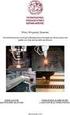 Προγραμματισμός Εργαλειομηχανών CNC Ο προγραμματισμός για την κατεργασία ενός τεμαχίου σε εργαλειομηχανή, με ψηφιακή καθοδήγηση, γίνεται με τον κώδικα μηχανής. Πρόκειται για μια σειρά τυποποιημένων εντολών,
Προγραμματισμός Εργαλειομηχανών CNC Ο προγραμματισμός για την κατεργασία ενός τεμαχίου σε εργαλειομηχανή, με ψηφιακή καθοδήγηση, γίνεται με τον κώδικα μηχανής. Πρόκειται για μια σειρά τυποποιημένων εντολών,
Xerox ColorQube 9301 / 9302 / 9303 Πίνακας ελέγχου
 Xerox ColorQube 90 / 90 / 90 Πίνακας ελέγχου Οι διαθέσιμες υπηρεσίες μπορεί να διαφέρουν ανάλογα με τη ρύθμιση του εκτυπωτή σας. Για λεπτομέρειες σχετικά με τις υπηρεσίες και τις ρυθμίσεις, ανατρέξτε στον
Xerox ColorQube 90 / 90 / 90 Πίνακας ελέγχου Οι διαθέσιμες υπηρεσίες μπορεί να διαφέρουν ανάλογα με τη ρύθμιση του εκτυπωτή σας. Για λεπτομέρειες σχετικά με τις υπηρεσίες και τις ρυθμίσεις, ανατρέξτε στον
Τα αλφαριθμητικά αποτελούνται από γράμματα, λέξεις ή άλλους χαρακτήρες (π.χ. μήλο, Ιούλιος 2009, You win!).
 ΑΛΦΑΡΙΘΜΗΤΙΚΑ Τα αλφαριθμητικά αποτελούνται από γράμματα, λέξεις ή άλλους χαρακτήρες (π.χ. μήλο, Ιούλιος 2009, You win!). Αποθηκεύονται σε μεταβλητές ή σε λίστες (όπως ή ). Μπορείτε να ενώσετε δυο αλφαριθμητικά
ΑΛΦΑΡΙΘΜΗΤΙΚΑ Τα αλφαριθμητικά αποτελούνται από γράμματα, λέξεις ή άλλους χαρακτήρες (π.χ. μήλο, Ιούλιος 2009, You win!). Αποθηκεύονται σε μεταβλητές ή σε λίστες (όπως ή ). Μπορείτε να ενώσετε δυο αλφαριθμητικά
Συσκευές κατάδειξης και πληκτρολόγιο Οδηγός χρήσης
 Συσκευές κατάδειξης και πληκτρολόγιο Οδηγός χρήσης Copyright 2008 Hewlett-Packard Development Company, L.P. Η ονομασία Windows είναι εμπορικό σήμα κατατεθέν της Microsoft Corporation. Οι πληροφορίες στο
Συσκευές κατάδειξης και πληκτρολόγιο Οδηγός χρήσης Copyright 2008 Hewlett-Packard Development Company, L.P. Η ονομασία Windows είναι εμπορικό σήμα κατατεθέν της Microsoft Corporation. Οι πληροφορίες στο
Συσκευές κατάδειξης και πληκτρολόγιο Οδηγός χρήσης
 Συσκευές κατάδειξης και πληκτρολόγιο Οδηγός χρήσης Copyright 2009 Hewlett-Packard Development Company, L.P. Η ονομασία Windows είναι σήμα κατατεθέν της Microsoft Corporation στις Ηνωμένες Πολιτείες. Οι
Συσκευές κατάδειξης και πληκτρολόγιο Οδηγός χρήσης Copyright 2009 Hewlett-Packard Development Company, L.P. Η ονομασία Windows είναι σήμα κατατεθέν της Microsoft Corporation στις Ηνωμένες Πολιτείες. Οι
Εξωτερικές συσκευές Οδηγός χρήσης
 Εξωτερικές συσκευές Οδηγός χρήσης Copyright 2008 Hewlett-Packard Development Company, L.P. Οι πληροφορίες στο παρόν έγγραφο µπορεί να αλλάξουν χωρίς προειδοποίηση. Οι µοναδικές εγγυήσεις για προϊόντα και
Εξωτερικές συσκευές Οδηγός χρήσης Copyright 2008 Hewlett-Packard Development Company, L.P. Οι πληροφορίες στο παρόν έγγραφο µπορεί να αλλάξουν χωρίς προειδοποίηση. Οι µοναδικές εγγυήσεις για προϊόντα και
Copyright 2017 HP Development Company, L.P.
 Οδηγός χρήσης Copyright 2017 HP Development Company, L.P. Οι πληροφορίες στο παρόν έγγραφο μπορεί να αλλάξουν χωρίς προειδοποίηση. Οι μοναδικές εγγυήσεις για τα προϊόντα και τις υπηρεσίες της HP είναι
Οδηγός χρήσης Copyright 2017 HP Development Company, L.P. Οι πληροφορίες στο παρόν έγγραφο μπορεί να αλλάξουν χωρίς προειδοποίηση. Οι μοναδικές εγγυήσεις για τα προϊόντα και τις υπηρεσίες της HP είναι
Οδηγίες Εγκατάστασης της εφαρμογής Readium και Readium για μαθητές με αμβλυωπία για την ανάγνωση βιβλίων epub σε Υπολογιστή.
 Οδηγίες Εγκατάστασης της εφαρμογής Readium και Readium για μαθητές με αμβλυωπία για την ανάγνωση βιβλίων epub σε Υπολογιστή. Βήμα 1 ο : Εγκατάσταση εφαρμογής ανάγνωσης Readium και Readium για μαθητές με
Οδηγίες Εγκατάστασης της εφαρμογής Readium και Readium για μαθητές με αμβλυωπία για την ανάγνωση βιβλίων epub σε Υπολογιστή. Βήμα 1 ο : Εγκατάσταση εφαρμογής ανάγνωσης Readium και Readium για μαθητές με
Λεπτομέριες τοιχοποιίας Σχεδίαση κάτοψης
 1 Λεπτομέριες τοιχοποιϊας Σχεδίαση κάτοψης Λεπτομέριες τοιχοποιίας Σχεδίαση κάτοψης Ξεκινώντας το πρόγραμμα εμφανίζονται οι επιλογές σχετικά με το τι θέλετε να κάνετε. Δημιουργώντας Νέο Δωμάτιο Όταν ο
1 Λεπτομέριες τοιχοποιϊας Σχεδίαση κάτοψης Λεπτομέριες τοιχοποιίας Σχεδίαση κάτοψης Ξεκινώντας το πρόγραμμα εμφανίζονται οι επιλογές σχετικά με το τι θέλετε να κάνετε. Δημιουργώντας Νέο Δωμάτιο Όταν ο
Συσκευές κατάδειξης και πληκτρολόγιο Οδηγός χρήσης
 Συσκευές κατάδειξης και πληκτρολόγιο Οδηγός χρήσης Copyright 2008 Hewlett-Packard Development Company, L.P. Η ονοµασία Windows είναι εµπορικό σήµα κατατεθέν της εταιρείας Microsoft Corporation στις Η.Π.Α.
Συσκευές κατάδειξης και πληκτρολόγιο Οδηγός χρήσης Copyright 2008 Hewlett-Packard Development Company, L.P. Η ονοµασία Windows είναι εµπορικό σήµα κατατεθέν της εταιρείας Microsoft Corporation στις Η.Π.Α.
Εξωτερικές συσκευές. Οδηγός χρήσης
 Εξωτερικές συσκευές Οδηγός χρήσης Copyright 2007 Hewlett-Packard Development Company, L.P. Η επωνυµία Windows είναι εµπορικό σήµα κατατεθέν της εταιρείας Microsoft Corporation στις Η.Π.Α. Οι πληροφορίες
Εξωτερικές συσκευές Οδηγός χρήσης Copyright 2007 Hewlett-Packard Development Company, L.P. Η επωνυµία Windows είναι εµπορικό σήµα κατατεθέν της εταιρείας Microsoft Corporation στις Η.Π.Α. Οι πληροφορίες
Εξωτερικές συσκευές Οδηγός χρήσης
 Εξωτερικές συσκευές Οδηγός χρήσης Copyright 2008 Hewlett-Packard Development Company, L.P. Οι πληροφορίες στο παρόν έγγραφο μπορεί να αλλάξουν χωρίς προειδοποίηση. Οι μοναδικές εγγυήσεις για τα προϊόντα
Εξωτερικές συσκευές Οδηγός χρήσης Copyright 2008 Hewlett-Packard Development Company, L.P. Οι πληροφορίες στο παρόν έγγραφο μπορεί να αλλάξουν χωρίς προειδοποίηση. Οι μοναδικές εγγυήσεις για τα προϊόντα
Display keypad. Εγχειρίδιο χρήστη 11/09-01 PC
 Display keypad Εγχειρίδιο χρήστη 675 07 11/09-01 PC Περιεχόμενα 1. Εισαγωγή 5 Ο Συνδετήρας πληκτρολογίου με οθόνη 6 Το πληκτρολόγιο 7 Πλήκτρα περιήγησης 7 Η οθόνη 7 Κύρια οθόνη 7 Σε περίπτωση συναγερμού
Display keypad Εγχειρίδιο χρήστη 675 07 11/09-01 PC Περιεχόμενα 1. Εισαγωγή 5 Ο Συνδετήρας πληκτρολογίου με οθόνη 6 Το πληκτρολόγιο 7 Πλήκτρα περιήγησης 7 Η οθόνη 7 Κύρια οθόνη 7 Σε περίπτωση συναγερμού
Εξωτερικές συσκευές Οδηγός χρήσης
 Εξωτερικές συσκευές Οδηγός χρήσης Copyright 2008 Hewlett-Packard Development Company, L.P. Οι πληροφορίες στο παρόν έγγραφο μπορεί να αλλάξουν χωρίς προειδοποίηση. Οι μοναδικές εγγυήσεις για τα προϊόντα
Εξωτερικές συσκευές Οδηγός χρήσης Copyright 2008 Hewlett-Packard Development Company, L.P. Οι πληροφορίες στο παρόν έγγραφο μπορεί να αλλάξουν χωρίς προειδοποίηση. Οι μοναδικές εγγυήσεις για τα προϊόντα
Περιεχόμενα. Λίγα λόγια από το συγγραφέα Windows Vista Επιφάνεια εργασίας Γραμμή εργασιών... 31
 Περιεχόμενα Λίγα λόγια από το συγγραφέα... 7 91 Windows Vista... 9 92 Επιφάνεια εργασίας... 18 93 Γραμμή εργασιών... 31 94 Χειρισμός παραθύρων... 53 95 Το παράθυρο Υπολογιστής... 77 96 Το μενού Έναρξη...
Περιεχόμενα Λίγα λόγια από το συγγραφέα... 7 91 Windows Vista... 9 92 Επιφάνεια εργασίας... 18 93 Γραμμή εργασιών... 31 94 Χειρισμός παραθύρων... 53 95 Το παράθυρο Υπολογιστής... 77 96 Το μενού Έναρξη...
Οδηγός γρήγορης εκκίνησης
 Οδηγός γρήγορης εκκίνησης Το Microsoft Word 2013 έχει διαφορετική εμφάνιση από προηγούμενες εκδόσεις. Γι αυτό το λόγο, δημιουργήσαμε αυτόν τον οδηγό για να ελαχιστοποιήσουμε την καμπύλη εκμάθησης. Γραμμή
Οδηγός γρήγορης εκκίνησης Το Microsoft Word 2013 έχει διαφορετική εμφάνιση από προηγούμενες εκδόσεις. Γι αυτό το λόγο, δημιουργήσαμε αυτόν τον οδηγό για να ελαχιστοποιήσουμε την καμπύλη εκμάθησης. Γραμμή
Stellarium Εγχειρίδιο Οδηγιών
 Προϋποθέσεις συστήματος: Windows (XP, Vista, 7) με DirectX 9.x και τελευταίες ServicePack ή MacOS X 10.3.x (ή υψηλότερη), κάρτα γραφικών 3D με υποστήριξη OpenGL, ελάχ. 512 MB RAM, 1 GB διαθέσιμος χώρος
Προϋποθέσεις συστήματος: Windows (XP, Vista, 7) με DirectX 9.x και τελευταίες ServicePack ή MacOS X 10.3.x (ή υψηλότερη), κάρτα γραφικών 3D με υποστήριξη OpenGL, ελάχ. 512 MB RAM, 1 GB διαθέσιμος χώρος
TouchPad και πληκτρολόγιο
 TouchPad και πληκτρολόγιο Οδηγός χρήσης Copyright 2007 Hewlett-Packard Development Company, L.P. Η επωνυµία Windows είναι εµπορικό σήµα κατατεθέν της εταιρείας Microsoft Corporation στις Η.Π.Α. Οι πληροφορίες
TouchPad και πληκτρολόγιο Οδηγός χρήσης Copyright 2007 Hewlett-Packard Development Company, L.P. Η επωνυµία Windows είναι εµπορικό σήµα κατατεθέν της εταιρείας Microsoft Corporation στις Η.Π.Α. Οι πληροφορίες
Συσκευές κατάδειξης και πληκτρολόγιο Οδηγός χρήσης
 Συσκευές κατάδειξης και πληκτρολόγιο Οδηγός χρήσης Copyright 2008 Hewlett-Packard Development Company, L.P. Η ονοµασία Windows είναι σήµα κατατεθέν της Microsoft Corporation στις Ηνωµένες Πολιτείες. Οι
Συσκευές κατάδειξης και πληκτρολόγιο Οδηγός χρήσης Copyright 2008 Hewlett-Packard Development Company, L.P. Η ονοµασία Windows είναι σήµα κατατεθέν της Microsoft Corporation στις Ηνωµένες Πολιτείες. Οι
Οδηγίες VTC Απενεργοποίηση και ενεργοποιηση του θερμοστατη
 Οδηγίες VTC 770 Ο μοναδικός σχεδιασμός των ρυθμιστικών αρχών AURA σειρά VTC που επιτρέπει σε λίγα λεπτά αναβάθμιση θερμοστάτη σας από το ένα μοντέλο στο άλλο, 1. Πλήκτρο ON / OFF του θερμοστάτη 2. Κουμπί
Οδηγίες VTC 770 Ο μοναδικός σχεδιασμός των ρυθμιστικών αρχών AURA σειρά VTC που επιτρέπει σε λίγα λεπτά αναβάθμιση θερμοστάτη σας από το ένα μοντέλο στο άλλο, 1. Πλήκτρο ON / OFF του θερμοστάτη 2. Κουμπί
Εξωτερικές συσκευές. Οδηγός χρήσης
 Εξωτερικές συσκευές Οδηγός χρήσης Copyright 2007 Hewlett-Packard Development Company, L.P. Η επωνυµία Windows είναι εµπορικό σήµα κατατεθέν της εταιρείας Microsoft Corporation στις Η.Π.Α. Οι πληροφορίες
Εξωτερικές συσκευές Οδηγός χρήσης Copyright 2007 Hewlett-Packard Development Company, L.P. Η επωνυµία Windows είναι εµπορικό σήµα κατατεθέν της εταιρείας Microsoft Corporation στις Η.Π.Α. Οι πληροφορίες
Ο Οδηγός γρήγορης εκκίνησης
 Ο Οδηγός γρήγορης εκκίνησης του Microsoft PowerPoint 2013 έχει διαφορετική εμφάνιση από προηγούμενες εκδόσεις. Γι αυτό το λόγο, δημιουργήσαμε αυτόν τον οδηγό για να ελαχιστοποιήσουμε την καμπύλη εκμάθησης.
Ο Οδηγός γρήγορης εκκίνησης του Microsoft PowerPoint 2013 έχει διαφορετική εμφάνιση από προηγούμενες εκδόσεις. Γι αυτό το λόγο, δημιουργήσαμε αυτόν τον οδηγό για να ελαχιστοποιήσουμε την καμπύλη εκμάθησης.
Εξωτερικές συσκευές Οδηγός χρήσης
 Εξωτερικές συσκευές Οδηγός χρήσης Copyright 2008 Hewlett-Packard Development Company, L.P. Οι πληροφορίες στο παρόν έγγραφο μπορεί να αλλάξουν χωρίς προειδοποίηση. Οι μοναδικές εγγυήσεις για τα προϊόντα
Εξωτερικές συσκευές Οδηγός χρήσης Copyright 2008 Hewlett-Packard Development Company, L.P. Οι πληροφορίες στο παρόν έγγραφο μπορεί να αλλάξουν χωρίς προειδοποίηση. Οι μοναδικές εγγυήσεις για τα προϊόντα
Συσκευές κατάδειξης και πληκτρολόγιο Οδηγός χρήσης
 Συσκευές κατάδειξης και πληκτρολόγιο Οδηγός χρήσης Copyright 2009 Hewlett-Packard Development Company, L.P. Η ονομασία Windows είναι σήμα κατατεθέν της Microsoft Corporation στις Η.Π.Α. Οι πληροφορίες
Συσκευές κατάδειξης και πληκτρολόγιο Οδηγός χρήσης Copyright 2009 Hewlett-Packard Development Company, L.P. Η ονομασία Windows είναι σήμα κατατεθέν της Microsoft Corporation στις Η.Π.Α. Οι πληροφορίες
Ενσωμάτωση εικόνας BMP σε σχέδιο
 Ενσωμάτωση εικόνας BMP σε σχέδιο Εγχειρίδιο χρήσης Αθήνα, Οκτώβριος 2009 Version 1.0.1 Τι είναι. Με την λειτουργία αυτή εικόνες τύπου BMP είναι δυνατόν να εισαχθούν μέσα σε οποιαδήποτε αρχείο και να υποστούν
Ενσωμάτωση εικόνας BMP σε σχέδιο Εγχειρίδιο χρήσης Αθήνα, Οκτώβριος 2009 Version 1.0.1 Τι είναι. Με την λειτουργία αυτή εικόνες τύπου BMP είναι δυνατόν να εισαχθούν μέσα σε οποιαδήποτε αρχείο και να υποστούν
Εγχειρίδιο λειτουργίας
 Εγχειρίδιο λειτουργίας I.Ελεγκτής 1. Βασικές λειτουργίες 1.1 Ενεργοποίηση / απενεργοποίηση 1.1.1 Όταν η κύρια μονάδα δεν είναι εξοπλισμένη με θερμοστάτη, η λειτουργία ON / OFF του συστήματος ελέγχεται
Εγχειρίδιο λειτουργίας I.Ελεγκτής 1. Βασικές λειτουργίες 1.1 Ενεργοποίηση / απενεργοποίηση 1.1.1 Όταν η κύρια μονάδα δεν είναι εξοπλισμένη με θερμοστάτη, η λειτουργία ON / OFF του συστήματος ελέγχεται
Εξωτερικές συσκευές Οδηγός χρήσης
 Εξωτερικές συσκευές Οδηγός χρήσης Copyright 2008 Hewlett-Packard Development Company, L.P. Οι πληροφορίες στο παρόν έγγραφο µπορεί να αλλάξουν χωρίς προειδοποίηση. Οι µοναδικές εγγυήσεις για τα προϊόντα
Εξωτερικές συσκευές Οδηγός χρήσης Copyright 2008 Hewlett-Packard Development Company, L.P. Οι πληροφορίες στο παρόν έγγραφο µπορεί να αλλάξουν χωρίς προειδοποίηση. Οι µοναδικές εγγυήσεις για τα προϊόντα
Σημείωση για το προϊόν
 Έναρξη από εδώ Copyright 2013 Hewlett-Packard Development Company, L.P. Η ονομασία Windows είναι σήμα κατατεθέν της Microsoft Corporation στις ΗΠΑ. Οι πληροφορίες στο παρόν έγγραφο μπορεί να αλλάξουν χωρίς
Έναρξη από εδώ Copyright 2013 Hewlett-Packard Development Company, L.P. Η ονομασία Windows είναι σήμα κατατεθέν της Microsoft Corporation στις ΗΠΑ. Οι πληροφορίες στο παρόν έγγραφο μπορεί να αλλάξουν χωρίς
Συσκευές κατάδειξης και πληκτρολόγιο Οδηγός χρήσης
 Συσκευές κατάδειξης και πληκτρολόγιο Οδηγός χρήσης Copyright 2009 Hewlett-Packard Development Company, L.P. Η ονοµασία Windows είναι σήµα κατατεθέν της Microsoft Corporation στις Ηνωµένες Πολιτείες. Οι
Συσκευές κατάδειξης και πληκτρολόγιο Οδηγός χρήσης Copyright 2009 Hewlett-Packard Development Company, L.P. Η ονοµασία Windows είναι σήµα κατατεθέν της Microsoft Corporation στις Ηνωµένες Πολιτείες. Οι
TouchPad και πληκτρολόγιο
 TouchPad και πληκτρολόγιο Οδηγός χρήσης Copyright 2007 Hewlett-Packard Development Company, L.P. Η επωνυµία Windows είναι εµπορικό σήµα κατατεθέν της εταιρείας Microsoft Corporation στις Η.Π.Α. Οι πληροφορίες
TouchPad και πληκτρολόγιο Οδηγός χρήσης Copyright 2007 Hewlett-Packard Development Company, L.P. Η επωνυµία Windows είναι εµπορικό σήµα κατατεθέν της εταιρείας Microsoft Corporation στις Η.Π.Α. Οι πληροφορίες
ICP-CP508. Οδηγός χρήστη Πληκτρολόγια ICP-CP508
 ICP-CP508 EL Οδηγός χρήστη Πληκτρολόγια ICP-CP508 ICP-CP508 Οδηγός χρήστη 1.0 Επισκόπηση πληκτρολογίων της σειράς ICP-CP508 EL 2 1.0 Επισκόπηση πληκτρολογίων της σειράς ICP-CP508 Το πληκτρολόγιο είναι
ICP-CP508 EL Οδηγός χρήστη Πληκτρολόγια ICP-CP508 ICP-CP508 Οδηγός χρήστη 1.0 Επισκόπηση πληκτρολογίων της σειράς ICP-CP508 EL 2 1.0 Επισκόπηση πληκτρολογίων της σειράς ICP-CP508 Το πληκτρολόγιο είναι
HDD Password Tool. Εγχειρίδιο χρήσης. Ελληνικά
 HDD Password Tool Εγχειρίδιο χρήσης Ελληνικά 1 Πίνακας περιεχομένων Κεφάλαιο 1: Εισαγωγή... 3 Εμπορικά σήματα... 4 Κεφάλαιο 2: Απαιτούμενο λειτουργικό σύστημα... 5 - HDD Password Tool για Windows... 5
HDD Password Tool Εγχειρίδιο χρήσης Ελληνικά 1 Πίνακας περιεχομένων Κεφάλαιο 1: Εισαγωγή... 3 Εμπορικά σήματα... 4 Κεφάλαιο 2: Απαιτούμενο λειτουργικό σύστημα... 5 - HDD Password Tool για Windows... 5
Εφαρμογή Ηλεκτρονικής Υποβολής Δηλώσεων Ε9. Οδηγίες Χρήσης
 Εφαρμογή Ηλεκτρονικής Υποβολής Δηλώσεων Ε9 Οδηγίες Χρήσης Πίνακας Περιεχομένων 1. Αρχική οθόνη... 3 2. Αρχική Οθόνη Πιστοποιημένου Χρήστη... 4 2.1. Οριστικοποίηση της Περιουσιακής Εικόνας... 5 2.2. Καρτέλες
Εφαρμογή Ηλεκτρονικής Υποβολής Δηλώσεων Ε9 Οδηγίες Χρήσης Πίνακας Περιεχομένων 1. Αρχική οθόνη... 3 2. Αρχική Οθόνη Πιστοποιημένου Χρήστη... 4 2.1. Οριστικοποίηση της Περιουσιακής Εικόνας... 5 2.2. Καρτέλες
Οι νεότερες εξελίξεις στον GM EPC
 Οι νεότερες εξελίξεις στον GM EPC Πλοήγηση με χρήση γραφικών στοιχείων Ο κατάλογος επόμενης γενιάς GM Next Gen EPC διαθέτει διάφορες λειτουργίες που έχουν σχεδιαστεί για ταχύτερη και ευκολότερη εύρεση
Οι νεότερες εξελίξεις στον GM EPC Πλοήγηση με χρήση γραφικών στοιχείων Ο κατάλογος επόμενης γενιάς GM Next Gen EPC διαθέτει διάφορες λειτουργίες που έχουν σχεδιαστεί για ταχύτερη και ευκολότερη εύρεση
Συσκευές δείκτη και πληκτρολόγιο Οδηγός χρήσης
 Συσκευές δείκτη και πληκτρολόγιο Οδηγός χρήσης Copyright 2007 Hewlett-Packard Development Company, L.P. Οι ονομασίες Microsoft και Windows είναι εμπορικά σήματα κατατεθέντα της εταιρίας Microsoft Corporation
Συσκευές δείκτη και πληκτρολόγιο Οδηγός χρήσης Copyright 2007 Hewlett-Packard Development Company, L.P. Οι ονομασίες Microsoft και Windows είναι εμπορικά σήματα κατατεθέντα της εταιρίας Microsoft Corporation
Συσκευές κατάδειξης και πληκτρολόγιο Οδηγός χρήσης
 Συσκευές κατάδειξης και πληκτρολόγιο Οδηγός χρήσης Copyright 2008 Hewlett-Packard Development Company, L.P. Η ονοµασία Windows είναι σήµα κατατεθέν της Microsoft Corporation στις Ηνωµένες Πολιτείες. Οι
Συσκευές κατάδειξης και πληκτρολόγιο Οδηγός χρήσης Copyright 2008 Hewlett-Packard Development Company, L.P. Η ονοµασία Windows είναι σήµα κατατεθέν της Microsoft Corporation στις Ηνωµένες Πολιτείες. Οι
Δημιουργία παρουσιάσεων με το PowerPoint
 Δημιουργία παρουσιάσεων με το PowerPoint Οι νέες Τεχνολογίες αλλάζουν ριζικά το τοπίο της εκπαίδευσης. Αλλάζουν τον τρόπο διδασκαλίας και μάθησης, τον τρόπο μελέτης αλλά και τον τρόπο έρευνας και αξιολόγησης,
Δημιουργία παρουσιάσεων με το PowerPoint Οι νέες Τεχνολογίες αλλάζουν ριζικά το τοπίο της εκπαίδευσης. Αλλάζουν τον τρόπο διδασκαλίας και μάθησης, τον τρόπο μελέτης αλλά και τον τρόπο έρευνας και αξιολόγησης,
Οδηγίες Λειτουργίας Ιστοσελίδα εφαρμογών
 Οδηγίες Λειτουργίας Ιστοσελίδα εφαρμογών Διαβάστε προσεκτικά το εγχειρίδιο πριν χρησιμοποιήσετε το μηχάνημα και κρατήστε το πρόχειρο για μελλοντική αναφορά. ΠΙΝΑΚΑΣ ΠΕΡΙΕΧΟΜΕΝΩΝ Τρόπος ανάγνωσης του παρόντος
Οδηγίες Λειτουργίας Ιστοσελίδα εφαρμογών Διαβάστε προσεκτικά το εγχειρίδιο πριν χρησιμοποιήσετε το μηχάνημα και κρατήστε το πρόχειρο για μελλοντική αναφορά. ΠΙΝΑΚΑΣ ΠΕΡΙΕΧΟΜΕΝΩΝ Τρόπος ανάγνωσης του παρόντος
Οδηγίες προγραμματισμού MOTORLINE EVO 60 & 100 Μηχανισμός για γκαραζόπορτες οροφής
 Οδηγίες προγραμματισμού MOTORLINE EVO 60 & 100 Μηχανισμός για γκαραζόπορτες οροφής Τοποθέτηση μηχανισμού Εγκαταστήστε το μηχανισμό σύμφωνα με τα σχέδια του αγγλικού φυλλαδίου δίνοντας ιδιαίτερη προσοχή
Οδηγίες προγραμματισμού MOTORLINE EVO 60 & 100 Μηχανισμός για γκαραζόπορτες οροφής Τοποθέτηση μηχανισμού Εγκαταστήστε το μηχανισμό σύμφωνα με τα σχέδια του αγγλικού φυλλαδίου δίνοντας ιδιαίτερη προσοχή
Συσκευές κατάδειξης και πληκτρολόγιο Οδηγός χρήσης
 Συσκευές κατάδειξης και πληκτρολόγιο Οδηγός χρήσης Copyright 2009 Hewlett-Packard Development Company, L.P. Η ονοµασία Windows είναι σήµα κατατεθέν της Microsoft Corporation στις Ηνωµένες Πολιτείες. Οι
Συσκευές κατάδειξης και πληκτρολόγιο Οδηγός χρήσης Copyright 2009 Hewlett-Packard Development Company, L.P. Η ονοµασία Windows είναι σήµα κατατεθέν της Microsoft Corporation στις Ηνωµένες Πολιτείες. Οι
Περιεχόμενα. Κεφάλαιο 1 Εισαγωγή στο Outlook Κεφάλαιο 2 Βασικές εργασίες με μηνύματα 33
 Περιεχόμενα Κεφάλαιο 1 Εισαγωγή στο Outlook 2007 9 Διευθέτηση και εκκίνηση του Outlook... 10 Το περιβάλλον του Outlook... 17 Οι προσωπικοί φάκελοι του Outlook... 22 Η Λίστα φακέλων... 23 Το Outlook Σήμερα...
Περιεχόμενα Κεφάλαιο 1 Εισαγωγή στο Outlook 2007 9 Διευθέτηση και εκκίνηση του Outlook... 10 Το περιβάλλον του Outlook... 17 Οι προσωπικοί φάκελοι του Outlook... 22 Η Λίστα φακέλων... 23 Το Outlook Σήμερα...
SMART Ink. Λογισμικό λειτ ουργικού συστ ήματ ος Mac OS X. Οδηγός χρήστ η
 SMART Ink Λογισμικό λειτ ουργικού συστ ήματ ος Mac OS X Οδηγός χρήστ η Σημείωση για το εμπορικό σήμα SMART Board, SMART Ink, SMART Notebook, smarttech, το λογότυπο της SMART και όλα τα σλόγκαν της SMART
SMART Ink Λογισμικό λειτ ουργικού συστ ήματ ος Mac OS X Οδηγός χρήστ η Σημείωση για το εμπορικό σήμα SMART Board, SMART Ink, SMART Notebook, smarttech, το λογότυπο της SMART και όλα τα σλόγκαν της SMART
Θερμοστάτης LTC 730. Οδηγίες
 Θερμοστάτης LTC 730 Οδηγίες Προγραμματιζόμενος θερμοστάτης με απομακρυσμένο αισθητήρα θερμοκρασίας. Η οθόνη με οπίσθιο φωτισμό LED, και εμφανίζει την τρέχουσα επιθυμητή θερμοκρασία Ο θερμοστάτης έχει σχεδιαστεί
Θερμοστάτης LTC 730 Οδηγίες Προγραμματιζόμενος θερμοστάτης με απομακρυσμένο αισθητήρα θερμοκρασίας. Η οθόνη με οπίσθιο φωτισμό LED, και εμφανίζει την τρέχουσα επιθυμητή θερμοκρασία Ο θερμοστάτης έχει σχεδιαστεί
Εξωτερικές συσκευές Οδηγός χρήσης
 Εξωτερικές συσκευές Οδηγός χρήσης Copyright 2008 Hewlett-Packard Development Company, L.P. Οι πληροφορίες στο παρόν έγγραφο µπορεί να αλλάξουν χωρίς προειδοποίηση. Οι µοναδικές εγγυήσεις για προϊόντα και
Εξωτερικές συσκευές Οδηγός χρήσης Copyright 2008 Hewlett-Packard Development Company, L.P. Οι πληροφορίες στο παρόν έγγραφο µπορεί να αλλάξουν χωρίς προειδοποίηση. Οι µοναδικές εγγυήσεις για προϊόντα και
Χρήση του πληκτρολογίου
 Χρήση του πληκτρολογίου Τρόπος οργάνωσης των πλήκτρων... 2 Πληκτρολόγηση κειμένου... 3 Χρήση συντομεύσεων πληκτρολογίου... 3 Χρήση των πλήκτρων περιήγησης... 5 Χρήση του αριθμητικού πληκτρολογίου... 5
Χρήση του πληκτρολογίου Τρόπος οργάνωσης των πλήκτρων... 2 Πληκτρολόγηση κειμένου... 3 Χρήση συντομεύσεων πληκτρολογίου... 3 Χρήση των πλήκτρων περιήγησης... 5 Χρήση του αριθμητικού πληκτρολογίου... 5
Εγχειρίδιο διαχείρισης χρηστών και λιστών διανομής για τον Υπεύθυνο Φορέα του Δικτύου "Σύζευξις" -1-
 -1- 1 Διαχείριση Χρηστών...3 1.1 Υπηρεσίες...5 1.1.1 Δημιουργία νέου χρήστη...6 1.1.2 Αναζήτηση χρήστη...7 1.1.2 Επεξεργασία στοιχείων χρήστη...8 1.1.3 Δημιουργία /Επεξεργασία mailbox plan...10 1.1.4 Ενεργοποίηση
-1- 1 Διαχείριση Χρηστών...3 1.1 Υπηρεσίες...5 1.1.1 Δημιουργία νέου χρήστη...6 1.1.2 Αναζήτηση χρήστη...7 1.1.2 Επεξεργασία στοιχείων χρήστη...8 1.1.3 Δημιουργία /Επεξεργασία mailbox plan...10 1.1.4 Ενεργοποίηση
Συσκευές κατάδειξης και πληκτρολόγιο Οδηγός χρήσης
 Συσκευές κατάδειξης και πληκτρολόγιο Οδηγός χρήσης Copyright 2008 Hewlett-Packard Development Company, L.P. Η ονοµασία Windows είναι σήµα κατατεθέν της Microsoft Corporation στις Ηνωµένες Πολιτείες. Οι
Συσκευές κατάδειξης και πληκτρολόγιο Οδηγός χρήσης Copyright 2008 Hewlett-Packard Development Company, L.P. Η ονοµασία Windows είναι σήµα κατατεθέν της Microsoft Corporation στις Ηνωµένες Πολιτείες. Οι
TouchPad και πληκτρολόγιο
 TouchPad και πληκτρολόγιο Οδηγός χρήσης Copyright 2007 Hewlett-Packard Development Company, L.P. Η ονοµασία Windows είναι σήµα κατατεθέν της Microsoft Corporation στις Ηνωµένες Πολιτείες. Οι πληροφορίες
TouchPad και πληκτρολόγιο Οδηγός χρήσης Copyright 2007 Hewlett-Packard Development Company, L.P. Η ονοµασία Windows είναι σήµα κατατεθέν της Microsoft Corporation στις Ηνωµένες Πολιτείες. Οι πληροφορίες
Εξωτερικές συσκευές Οδηγός χρήσης
 Εξωτερικές συσκευές Οδηγός χρήσης Copyright 2008 Hewlett-Packard Development Company, L.P. Οι πληροφορίες στο παρόν έγγραφο µπορεί να αλλάξουν χωρίς προειδοποίηση. Οι µοναδικές εγγυήσεις για προϊόντα και
Εξωτερικές συσκευές Οδηγός χρήσης Copyright 2008 Hewlett-Packard Development Company, L.P. Οι πληροφορίες στο παρόν έγγραφο µπορεί να αλλάξουν χωρίς προειδοποίηση. Οι µοναδικές εγγυήσεις για προϊόντα και
Οδηγός γρήγορης έναρξης CD180
 Οδηγός γρήγορης έναρξης CD180 Σημαντικές οδηγίες ασφαλείας Χρησιμοποιείτε μόνο την τροφοδοσία ρεύματος που αναγράφεται στα τεχνικά στοιχεία. Μην αφήνετε το προϊόν να έρχεται σε επαφή με υγρά. Εάν η μπαταρία
Οδηγός γρήγορης έναρξης CD180 Σημαντικές οδηγίες ασφαλείας Χρησιμοποιείτε μόνο την τροφοδοσία ρεύματος που αναγράφεται στα τεχνικά στοιχεία. Μην αφήνετε το προϊόν να έρχεται σε επαφή με υγρά. Εάν η μπαταρία
AVS. Workshop. Εγχειρίδιο Χρήσης. Standard/Premium Edition AUTOMOTIVE
 AVS AUTOMOTIVE Εγχειρίδιο Χρήσης Workshop Standard/Premium Edition Περιεχόμενα 1. Σχετικά με την εφαρμογή/βασικές Λειτουργίες...2 1.1. Εγκατάσταση Προγράμματος...3 1.2 Αρχική Οθόνη - Κύριο Μενού...5 1.2.1
AVS AUTOMOTIVE Εγχειρίδιο Χρήσης Workshop Standard/Premium Edition Περιεχόμενα 1. Σχετικά με την εφαρμογή/βασικές Λειτουργίες...2 1.1. Εγκατάσταση Προγράμματος...3 1.2 Αρχική Οθόνη - Κύριο Μενού...5 1.2.1
Πίνακας περιεχομένων. Γενικές υποδείξεις. Περιγραφή. Πληροφορίες. Λειτουργία
 Πίνακας περιεχομένων Πίνακας περιεχομένων...... EL 1 Γενικές υποδείξεις.......... EL 1 Παραλλαγές εκδόσεων / Πληροφορίες......... EL 1 Περιγραφή................ EL 1 Λειτουργία........... EL 1 Περιγραφή
Πίνακας περιεχομένων Πίνακας περιεχομένων...... EL 1 Γενικές υποδείξεις.......... EL 1 Παραλλαγές εκδόσεων / Πληροφορίες......... EL 1 Περιγραφή................ EL 1 Λειτουργία........... EL 1 Περιγραφή
Συσκευές δείκτη και πληκτρολόγιο Οδηγός χρήσης
 Συσκευές δείκτη και πληκτρολόγιο Οδηγός χρήσης Copyright 2009 Hewlett-Packard Development Company, L.P. Οι ονοµασίες Microsoft και Windows είναι σήµατα κατατεθέντα της Microsoft Corporation στις Η.Π.Α.
Συσκευές δείκτη και πληκτρολόγιο Οδηγός χρήσης Copyright 2009 Hewlett-Packard Development Company, L.P. Οι ονοµασίες Microsoft και Windows είναι σήµατα κατατεθέντα της Microsoft Corporation στις Η.Π.Α.
Οδηγίες Λειτουργίας. Ιστοσελίδα εφαρμογών
 Οδηγίες Λειτουργίας Ιστοσελίδα εφαρμογών ΠΙΝΑΚΑΣ ΠΕΡΙΕΧΟΜΕΝΩΝ Τρόπος ανάγνωσης του παρόντος εγχειριδίου...2 Σύμβολα που χρησιμοποιούνται στα εγχειρίδια... 2 Αποποίηση ευθυνών... 3 Σημειώσεις... 3 Τι μπορείτε
Οδηγίες Λειτουργίας Ιστοσελίδα εφαρμογών ΠΙΝΑΚΑΣ ΠΕΡΙΕΧΟΜΕΝΩΝ Τρόπος ανάγνωσης του παρόντος εγχειριδίου...2 Σύμβολα που χρησιμοποιούνται στα εγχειρίδια... 2 Αποποίηση ευθυνών... 3 Σημειώσεις... 3 Τι μπορείτε
Πώς να δημιουργήσετε ένα αντίγραφο
 Xerox WorkCentre 8/8/8/87/890 Πώς να δημιουργήσετε ένα αντίγραφο Αρχική σελίδα υπηρεσιών Κατάσταση εργασίας Οθόνη αφής Έναρξη Καθαρισμός όλων Τερματισμός. Τοποθετήστε τα έγγραφά σας με την όψη προς τα
Xerox WorkCentre 8/8/8/87/890 Πώς να δημιουργήσετε ένα αντίγραφο Αρχική σελίδα υπηρεσιών Κατάσταση εργασίας Οθόνη αφής Έναρξη Καθαρισμός όλων Τερματισμός. Τοποθετήστε τα έγγραφά σας με την όψη προς τα
Asset Management Software Client Module. Οδηγός χρήσης
 Asset Management Software Client Module Οδηγός χρήσης Μονάδα-πελάτης Kodak Asset Management Software Κατάσταση και ρυθμίσεις πόρων... 1 Μενού κατάστασης πόρων... 2 Μενού ρυθμίσεων πόρων... 3 Διαχείριση
Asset Management Software Client Module Οδηγός χρήσης Μονάδα-πελάτης Kodak Asset Management Software Κατάσταση και ρυθμίσεις πόρων... 1 Μενού κατάστασης πόρων... 2 Μενού ρυθμίσεων πόρων... 3 Διαχείριση
Αυτόματο Κλείσιμο Ισολογισμού
 Αυτόματο Κλείσιμο Ισολογισμού Το συγκεκριμένο εγχειρίδιο δημιουργήθηκε για να βοηθήσει την κατανόηση της διαδικασίας διαχείρισης Οδηγιών Αυτόματου Κλεισίματος Ισολογισμού στην εφαρμογή extra Λογιστική
Αυτόματο Κλείσιμο Ισολογισμού Το συγκεκριμένο εγχειρίδιο δημιουργήθηκε για να βοηθήσει την κατανόηση της διαδικασίας διαχείρισης Οδηγιών Αυτόματου Κλεισίματος Ισολογισμού στην εφαρμογή extra Λογιστική
NSS evo3 Οδηγός γρήγορης εκκίνησης
 NSS evo3 Οδηγός γρήγορης εκκίνησης ΠΡΟΣΟΨΗ Νο Περιγραφή 1 Οθόνη αφής 2 Σελίδες/Πλήκτρο Αρχικών επιλογών - Πιέστε για να ανοίξετε την αρχική σελίδα επιλογών και ρυθµίσεων. 3 Πλήκτρο τιµονιού- Με δυνατότητα
NSS evo3 Οδηγός γρήγορης εκκίνησης ΠΡΟΣΟΨΗ Νο Περιγραφή 1 Οθόνη αφής 2 Σελίδες/Πλήκτρο Αρχικών επιλογών - Πιέστε για να ανοίξετε την αρχική σελίδα επιλογών και ρυθµίσεων. 3 Πλήκτρο τιµονιού- Με δυνατότητα
Παρακάτω προτείνεται μια αλληλουχία ενεργειών την οποία ο χρήστης πρέπει να ακολουθήσει για να αξιοποιήσει τις δυνατότητες της εφαρμογής.
 Έκδοση Επιταγών Το συγκεκριμένο εγχειρίδιο δημιουργήθηκε για να βοηθήσει την κατανόηση της διαδικασίας Έκδοσης Επιταγών στην εφαρμογή Λογιστική Διαχείριση της σειράς HyperΛογιστική. Παρακάτω προτείνεται
Έκδοση Επιταγών Το συγκεκριμένο εγχειρίδιο δημιουργήθηκε για να βοηθήσει την κατανόηση της διαδικασίας Έκδοσης Επιταγών στην εφαρμογή Λογιστική Διαχείριση της σειράς HyperΛογιστική. Παρακάτω προτείνεται
TouchPad και πληκτρολόγιο
 TouchPad και πληκτρολόγιο Οδηγός χρήσης Copyright 2007 Hewlett-Packard Development Company, L.P. Η ονοµασία Windows είναι εµπορικό σήµα κατατεθέν της εταιρείας Microsoft Corporation στις Η.Π.Α. Οι πληροφορίες
TouchPad και πληκτρολόγιο Οδηγός χρήσης Copyright 2007 Hewlett-Packard Development Company, L.P. Η ονοµασία Windows είναι εµπορικό σήµα κατατεθέν της εταιρείας Microsoft Corporation στις Η.Π.Α. Οι πληροφορίες
Γρήγορη έναρξη Ακτινολογία
 Γρήγορη έναρξη Ακτινολογία TοWΕΒ1000 5.1 διανέµει τα βασισµένα στο Web αποτελέσµατα στα δίκτυα των νοσοκοµείων. Ο διακοµιστής Web διανέµει τις µελέτες σε τυποποιηµένα προγράµµατα περιήγησης, όπως το Microsoft
Γρήγορη έναρξη Ακτινολογία TοWΕΒ1000 5.1 διανέµει τα βασισµένα στο Web αποτελέσµατα στα δίκτυα των νοσοκοµείων. Ο διακοµιστής Web διανέµει τις µελέτες σε τυποποιηµένα προγράµµατα περιήγησης, όπως το Microsoft
Ενημερώσεις λογισμικού Οδηγός χρήσης
 Ενημερώσεις λογισμικού Οδηγός χρήσης Copyright 2009 Hewlett-Packard Development Company, L.P. Η ονομασία Windows είναι σήμα κατατεθέν της Microsoft Corporation στις Η.Π.Α. Οι πληροφορίες στο παρόν έγγραφο
Ενημερώσεις λογισμικού Οδηγός χρήσης Copyright 2009 Hewlett-Packard Development Company, L.P. Η ονομασία Windows είναι σήμα κατατεθέν της Microsoft Corporation στις Η.Π.Α. Οι πληροφορίες στο παρόν έγγραφο
Αντιγραφή με χρήση της γυάλινης επιφάνειας σάρωσης
 Γρήγορη αναφορά Αντιγραφή Δημιουργία αντιγράφων Γρήγορη δημιουργία αντιγράφου 3 Στον πίνακα ελέγχου του εκτυπωτή πατήστε το κουμπί αντίγραφο 4 Εάν τοποθετήσατε το έγγραφο στη γυάλινη επιφάνεια σάρωσης
Γρήγορη αναφορά Αντιγραφή Δημιουργία αντιγράφων Γρήγορη δημιουργία αντιγράφου 3 Στον πίνακα ελέγχου του εκτυπωτή πατήστε το κουμπί αντίγραφο 4 Εάν τοποθετήσατε το έγγραφο στη γυάλινη επιφάνεια σάρωσης
Περιεχόμενα. Ελληνικός οδηγός χρήσης PRO CS-80E... 2 Κύριες λειτουργίες και διακριτικά χαρακτηριστικά... 2 Εμφάνιση... 2 Προδιαγραφές...
 Περιεχόμενα. Ελληνικός οδηγός χρήσης PRO CS-80E.... 2 Κύριες λειτουργίες και διακριτικά χαρακτηριστικά.... 2 Εμφάνιση.... 2 Προδιαγραφές.... 2 Χρήση πίνακα ελέγχου.... 3 Προφυλάξεις ασφαλείας και κανόνες
Περιεχόμενα. Ελληνικός οδηγός χρήσης PRO CS-80E.... 2 Κύριες λειτουργίες και διακριτικά χαρακτηριστικά.... 2 Εμφάνιση.... 2 Προδιαγραφές.... 2 Χρήση πίνακα ελέγχου.... 3 Προφυλάξεις ασφαλείας και κανόνες
Ενημέρωση του υλικολογισμικού της φωτογραφικής μηχανής
 Ενημέρωση του υλικολογισμικού της φωτογραφικής μηχανής Σας ευχαριστούμε που επιλέξατε προϊόν της Nikon. Ο οδηγός περιγράφει τον τρόπο ενημέρωσης του υλικολογισμικού αυτού. Εάν δεν είστε βέβαιοι ότι μπορείτε
Ενημέρωση του υλικολογισμικού της φωτογραφικής μηχανής Σας ευχαριστούμε που επιλέξατε προϊόν της Nikon. Ο οδηγός περιγράφει τον τρόπο ενημέρωσης του υλικολογισμικού αυτού. Εάν δεν είστε βέβαιοι ότι μπορείτε
Οδηγός εγκατάστασης Danfoss SolarApp
 MAKING MODERN LIVING POSSIBLE SOLAR INVERTERS Οδηγός εγκατάστασης Danfoss SolarApp Σειρά DLX Αντιστροφείς με ενσωματωμένη λειτουργία ConnectSmart www.danfoss.com/solar Περιεχόμενα Περιεχόμενα 1. Σημαντικές
MAKING MODERN LIVING POSSIBLE SOLAR INVERTERS Οδηγός εγκατάστασης Danfoss SolarApp Σειρά DLX Αντιστροφείς με ενσωματωμένη λειτουργία ConnectSmart www.danfoss.com/solar Περιεχόμενα Περιεχόμενα 1. Σημαντικές
Συσκευές δείκτη και πληκτρολόγιο Οδηγός χρήσης
 Συσκευές δείκτη και πληκτρολόγιο Οδηγός χρήσης Copyright 2007 Hewlett-Packard Development Company, L.P. Οι ονοµασίες Microsoft και Windows είναι εµπορικά σήµατα κατατεθέντα της εταιρίας Microsoft Corporation.
Συσκευές δείκτη και πληκτρολόγιο Οδηγός χρήσης Copyright 2007 Hewlett-Packard Development Company, L.P. Οι ονοµασίες Microsoft και Windows είναι εµπορικά σήµατα κατατεθέντα της εταιρίας Microsoft Corporation.
Εξωτερικές συσκευές. Οδηγός χρήσης
 Εξωτερικές συσκευές Οδηγός χρήσης Copyright 2006 Hewlett-Packard Development Company, L.P. Οι επωνυµίες Microsoft και Windows είναι εµπορικά σήµατα της εταιρίας Microsoft Corporation. Οι πληροφορίες στο
Εξωτερικές συσκευές Οδηγός χρήσης Copyright 2006 Hewlett-Packard Development Company, L.P. Οι επωνυµίες Microsoft και Windows είναι εµπορικά σήµατα της εταιρίας Microsoft Corporation. Οι πληροφορίες στο
